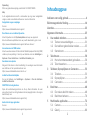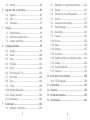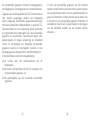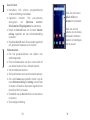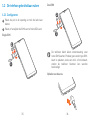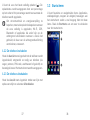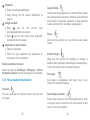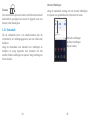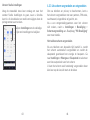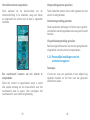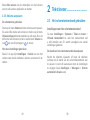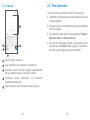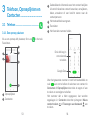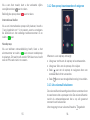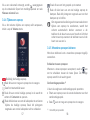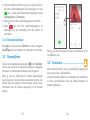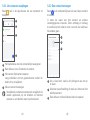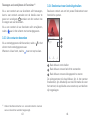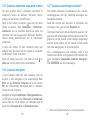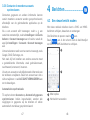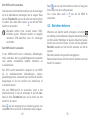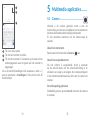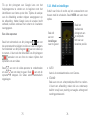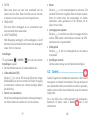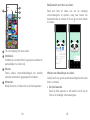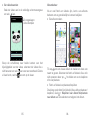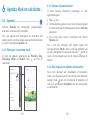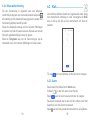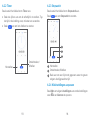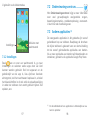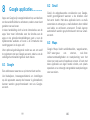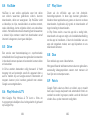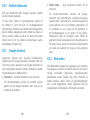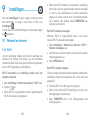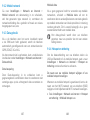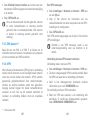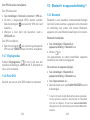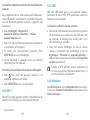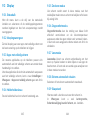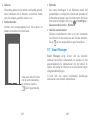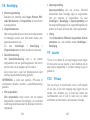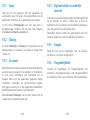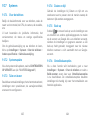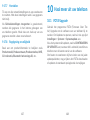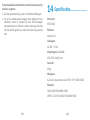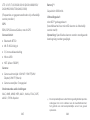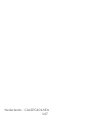Voor meer informatie over het gebruik van de telefoon gaat u naar www.alcatelmobile.com en downloadt
u de volledige gebruiksaanwijzing. Op de website vindt u ook antwoorden op veelgestelde vragen, kunt u
de software upgraden via Mobile Upgrade en kunt u nog veel meer informatie vinden.

1 2
Inhoudsopgave
Adviezen voor veilig gebruik ............................................ 6
Elektromagnetische Straling ..........................................16
Licenties .............................................................................. 23
Algemene informatie .......................................................25
1 Uw mobiele telefoon ...............................................31
1.1 Toetsen en aansluitingen ..............................31
1.2 De telefoon gebruiksklaar maken ...............35
1.3 Startscherm ......................................................38
2 Tekstinvoer .................................................................50
2.1 Het schermtoetsenbord gebruiken.............50
2.2 Tekst bewerken ...............................................52
3 Telefoon, Oproeplijsten en Contacten ................ 53
3.1 Telefoon ............................................................53
3.2 Oproeplijsten ...................................................59
3.3 Contacten .........................................................60
4 Berichten .................................................................... 68
4.1 Een nieuw bericht maken .............................68
4.2 Berichten beheren ..........................................70
5 Multimedia-applicaties ...........................................72
5.1 Camera ..............................................................72
5.2 Galerij ................................................................80
Opmerking:
Dit is een gebruiksaanwijzing voor Alcatel 1S 5028Y/5028D.
Help
In de volgende bronnen vindt u antwoorden op nog meer veelgestelde
vragen, evenals aanvullende software en service-informatie.
Veelgestelde vragen raadplegen
Ga naar
https://www.alcatelmobile.com/support/
De software van uw telefoon bijwerken
U kunt bijwerken via het Systeemupdates-menu op uw apparaat.
Als u de software-updatetool naar uw pc wilt downloaden, gaat u naar
https://www.alcatelmobile.com/support/software-drivers/
Uw serienummer of IMEI zoeken
U kunt uw serienummer of International Mobile Equipment Identity (IMEI)
vinden op de verpakking. U kunt op uw telefoon ook naar Instellingen >
Systeem > Over de telefoon > Juridische informatie gaan.
Garantieservice ophalen
Volg eerst het advies in deze handleiding. Ga vervolgens voor informatie
over hotlines en het reparatiecentrum naar
https://www.alcatelmobile.com/contact-us/
Juridische informatie bekijken
Ga op de telefoon naar Instellingen > Systeem > Over de telefoon>
Juridische informatie.
ONETOUCH-cloud gebruiken
Open het ondersteuningscentrum en tik op Meer informatie. Ga voor
een online tutorial van het gebruikerscentrum (mogelijk niet in alle regio's
beschikbaar) naar
https://www.alcatelmobile.com/support/faq/
Andere Alcatel-apps gebruiken
Ga naar
https://www.alcatelmobile.com/support/app-services/

3 4
5.3 Muziek ...............................................................88
6 Agenda, klok en calculator .....................................89
6.1 Agenda ..............................................................89
6.2 Klok ....................................................................92
6.3 Calculator ..........................................................95
7 Overig..........................................................................96
7.1 Kindermodus....................................................96
7.2 Ondersteuningscentrum ...............................98
7.3 Andere applicaties ..........................................98
8 Google applicaties ....................................................99
8.1 Google ...............................................................99
8.2 Gmail ...............................................................100
8.3 Maps ...............................................................100
8.4 YouTube ..........................................................101
8.5 Drive ...............................................................101
8.6 Play Movies & TV ........................................ 101
8.7 Play Store .......................................................102
8.8 Duo .................................................................102
8.9 Foto's ..............................................................102
8.10 Notities bijhouden ....................................... 103
8.11 Google Assistent .......................................... 103
8.12 Bestanden ......................................................104
9 Instellingen .............................................................. 105
9.1 Netwerk en internet ................................... 105
9.2 Bluetooth- en apparaatverbinding...........112
9.3 Display ............................................................115
9.4 Startscherm en achtergronden .................117
9.5 Geluid .............................................................117
9.6 Geavanceerde functies ...............................118
9.7 Smart Manager ............................................. 120
9.8 Beveiliging ..................................................... 121
9.9 Locatie ............................................................ 122
9.10 Privacy ............................................................122
9.11 Apps ................................................................ 123
9.12 Opslag ............................................................123
9.13 Accounts ........................................................ 123
9.14 Digitaal welzijn en ouderlijk toezicht ...... 124
9.15 Google ............................................................ 124
9.16 Toegankelijkheid ........................................... 124
9.17 Systeem .......................................................... 125
10 Haal meer uit uw telefoon .................................. 128
10.1 FOTA Upgrade ..............................................128
11 Accessoires ............................................................. 129
12 Garantie ................................................................... 130
13 Problemen oplossen ............................................. 133
14 Specificaties ............................................................ 144

5 6
Adviezen voor veilig gebruik ......
Lees dit hoofdstuk zorgvuldig door voordat u uw
telefoon gebruikt. De fabrikant aanvaardt geen enkele
aansprakelijkheid voor de gevolgen van onjuist gebruik
of het niet opvolgen van de aanwijzingen uit deze
handleiding.
• VEILIGHEID IN DE AUTO:
Uit onderzoek is gebleken dat het gebruik van een
mobiele telefoon tijdens het autorijden een reëel gevaar
kan vormen, ook wanneer gebruik wordt gemaakt van
een handsfree-voorziening (carkit of headset). Daarom
adviseren wij om uw telefoon tijdens het autorijden niet
te gebruiken.
Gebruik uw telefoon en de headset niet om onder het
rijden naar muziek of de radio te luisteren. Het gebruik
van een headset kan gevaarlijk zijn en is in sommige
landen verboden.
De straling van de ingeschakelde telefoon kan storingen
veroorzaken in de elektronica van uw auto, bijvoorbeeld
het ABS-systeem of de airbags. Daarom adviseren wij u
om:
- uw telefoon niet op het dashboard of in de buurt van
de airbags te leggen;
UW GEHOOR BESCHERMEN
Om mogelijke schade aan uw gehoor te
voorkomen, moet u niet lange tijd luisteren bij
een hoog geluidsniveau. Let goed op wanneer u
de telefoon in de buurt van uw oor houdt terwijl
de luidspreker wordt gebruikt.
www.sar-ck.com
Dit apparaat voldoet aan de van
toepassing zijnde nationale SAR-limieten
van 2,0 W/kg. U kunt de specifieke
maximum SAR-waarden vinden in het
gedeelte Elektromagnetische Straling.
Wanneer u het apparaat draagt of
gebruikt terwijl u het dicht bij uw
lichaam houdt moet u een goedgekeurd
accessoire, zoals een houder, gebruiken
of anderszins zorgen voor een afstand
van 5 mm tot het lichaam om te voldoen
aan de vereisten voor blootstelling aan
radiogolven. Houd er rekening mee dat
het apparaat radiogolven kan uitzenden,
ook als u niet belt.

7 8
- bij de fabrikant of de dealer te informeren of
de elektronische systemen in de auto goed zijn
afgeschermd tegen de straling van de telefoon.
• GEBRUIK:
Zet voor optimale prestaties de telefoon van tijd tot tijd
even uit.
Schakel de telefoon uit als u aan boord van een vliegtuig
gaat.
In ziekenhuizen mogen mobiele telefoons niet aan staan,
behalve op eventueel daarvoor bestemde plaatsen. Net als
vele andere gangbare typen apparatuur kunnen mobiele
telefoons andere draadloze elektrische of elektronische
apparaten storen.
Schakel uw telefoon uit wanneer u zich in de nabijheid
bevindt van gassen of brandbare vloeistoffen. Houd
u aan alle voorschriften en aanwijzingen (borden) die
gelden voor gebruik van de telefoon in brandstofdepots,
benzinestations of chemische fabrieken en op andere
plaatsen waar eventueel gevaar voor ontploffing bestaat.
Als de telefoon aan staat, moet deze altijd op ten minste
15 cm afstand van medische apparaten worden gehouden
(bijvoorbeeld pacemakers, hoortoestellen, insulinepompen,
enzovoort). Houd de telefoon bij het bellen tegen het oor
dat niet aan dezelfde kant als het eventueel aanwezige
apparaat zit.
Om gehoorschade te voorkomen, is het beter om de
telefoon al aan te nemen voordat u de telefoon aan uw
oor brengt. Houd de telefoon bij gebruik van de handsfree
functie niet tegen uw oor. Het hoge geluidsvolume kan
namelijk gehoorbeschadigingen veroorzaken.
Laat kinderen niet zonder begeleiding de telefoon of
accessoires gebruiken of hiermee spelen.
Als uw telefoon een verwisselbare behuizing heeft, moet
u er rekening mee houden dat de telefoon stoffen kan
bevatten die een allergische reactie kunnen veroorzaken.
Als uw telefoon een unibodyapparaat is kunt u de
achterklep en batterij niet verwijderen. Als u de telefoon
uit elkaar haalt, vervalt de garantie. De accu van de
telefoon kan beschadigd raken als u de telefoon uit elkaar
haalt en kan gaan lekken, wat een allergische reactie kan
veroorzaken.
Behandel uw telefoon altijd met zorg en bewaar het in een
stofvrije omgeving.
Stel uw telefoon niet bloot aan slechte (weers-)
omstandigheden (vocht, regen, binnendringen van
vloeistoffen, stof, zeelucht, enzovoort). De fabrikant
adviseert de telefoon te gebruiken bij temperaturen van
0°C tot 40°C.
Bij temperaturen boven 40°C kan de schermweergave
verslechteren. Dit probleem is van voorbijgaande aard en
niet ernstig.

9 10
In bepaalde situaties kunnen alarmnummers onbereikbaar
zijn voor mobiele telefoons. Zorg daarom dat u altijd ook
nog op een andere manier een alarmnummer kunt bellen.
Maak uw telefoon niet zelf open en probeer niet zelf om de
telefoon te ontmantelen of te repareren.
Laat uw telefoon niet vallen. Gooi er niet mee en probeer
niet om deze te buigen.
Gebruik uw telefoon niet wanneer het glazen scherm
beschadigd, gebarsten of gebroken is, om verwondingen
te voorkomen.
Beschilder uw mobiele telefoon niet.
Gebruik alleen accu's, laders en accessoires die
worden aanbevolen door TCL Communication Ltd.
en hun dochterondernemingen en die compatibel zijn
met uw telefoonmodel. TCL Communication Ltd. en
hun dochterondernemingen aanvaarden geen enkele
aansprakelijkheid voor schade die is ontstaan door het
gebruik van andere laders of accu's.
Maak regelmatig veiligheidskopieën van alle belangrijke
gegevens die u in uw telefoon bewaart, of houd deze ook
op papier bij.
Sommige mensen krijgen epileptische aanvallen of vallen
flauw wanneer zij naar flitslicht kijken of videospelletjes
spelen. Dat kan ook gebeuren als die mensen daar eerder
nooit last van hebben gehad. Als u wel eens een epileptische
aanval hebt gehad of bent flauwgevallen of wanneer dit in
uw familie voorkomt, is het beter om uw arts te raadplegen
voordat u met uw telefoon videospelletjes speelt of het
flitslicht van uw telefoon gebruikt.
Ouders worden geadviseerd om goed op hun kinderen te
letten bij het spelen van videospelletjes of het gebruik van
het flitslicht van de telefoon. Stop altijd met het gebruik
van de telefoon en raadpleeg een arts bij een van de
volgende verschijnselen: stuiptrekkingen, trillen van ogen
of spieren, verwardheid, ongecontroleerde bewegingen of
oriëntatieverlies. Om de kans hierop zo veel mogelijk te
verkleinen, adviseren wij het volgende:
- Speel geen spelletjes en gebruik geen flitslicht als u moe
bent of slaap nodig hebt.
- Neem elk uur altijd ten minste 15 minuten pauze.
- Speel in een kamer waar alle verlichting aan is.
- Houd het scherm zo ver mogelijk van u vandaan.
- Stop met spelen en neem een paar uur rust voordat
u verder speelt wanneer uw handen, polsen of armen
vermoeid raken of pijn gaan doen.
- Stop met spelen en raadpleeg een arts wanneer de
klachten in uw handen, polsen of armen tijdens of na het
spelen aanhouden.

11 12
Bij het spelen van spelletjes met uw telefoon kunt u een
onaangenaam gevoel in uw handen, armen, schouders,
nek of andere lichaamsdelen krijgen. Houd u aan de
aanwijzingen om klachten als peesschedeontsteking, het
carpale-tunnelsyndroom of andere aandoeningen aan
spieren of gewrichten te voorkomen.
• PRIVACY:
Bij het maken van foto's en geluidsopnamen met uw
mobiele telefoon moet u zich houden aan de wettelijke
regels die in uw land (of een ander land) gelden.
Daarin kan bijvoorbeeld zijn vastgelegd dat het streng
verboden is om foto's te nemen of geluidsopnamen
te maken van mensen en hun omgeving en om deze
te vermenigvuldigen of te verspreiden, omdat dat
wordt beschouwd als een inbreuk op hun persoonlijke
levenssfeer. De gebruiker van de telefoon moet zo
nodig altijd eerst toestemming hebben gekregen
voordat hij geluidsopnamen maakt van privégesprekken
of vertrouwelijke gesprekken of voordat hij een foto
van iemand anders maakt. De fabrikant, de dealer en de
verkoper van uw mobiele telefoon aanvaarden (evenals
de provider) geen enkele aansprakelijkheid voor onjuist
gebruik van de mobiele telefoon.
• ACCU:
Vanwege luchtvaartregelgevingen is de accu van uw
apparaat niet opgeladen. Laad deze eerst op.
Voor een niet-unibodyapparaat:
Houd u aan de volgende voorzorgsmaatregelen:
- Probeer de accu niet te openen: deze bevat chemische
stoffen die mogelijk brandwonden veroorzaken en
schadelijke dampen vormen.
- U moet de accu niet doorboren, demonteren of
kortsluiten.
- U moet de accu niet verbranden, weggooien met het
huisvuil of blootstellen aan temperaturen hoger dan
60 °C.
Zorg voor verwerking in overeenstemming met
toepasselijke plaatselijke milieuvoorschriften. Gebruik
de accu alleen voor het doel waarvoor deze is bestemd.
Gebruik nooit beschadigde accu's of accu's die niet zijn
aanbevolen door TCL Communication Ltd. en/of hun
dochterondernemingen.
Voor een niet-unibodyapparaat met een niet-
verwijderbare accu:
Houd u aan de volgende voorzorgsmaatregelen:
- U moet niet proberen de accu te verwijderen, te
vervangen of te openen.
- U moet de accu niet doorboren, demonteren of
kortsluiten.
- U moet de telefoon niet verbranden, weggooien met
het huisvuil of bewaren bij temperaturen hoger dan
60 °C.

13 14
De telefoon en accu moeten worden weggegooid
in overeenstemming met toepasselijke plaatselijke
milieuvoorschriften.
Voor een unibodyapparaat:
Houd u aan de volgende voorzorgsmaatregelen:
- Probeer niet de achterklep te openen.
- U moet niet proberen de accu te verwijderen, te
vervangen of te openen.
- Doorboor de achterklep van uw telefoon niet.
- U moet de telefoon niet verbranden, weggooien met
het huisvuil of bewaren bij temperaturen hoger dan
60 °C.
De telefoon en accu als unibodyapparaat moeten
worden weggegooid in overeenstemming met
toepasselijke plaatselijke milieuvoorschriften.
Als dit symbool op uw telefoon, de accu of
accessoires staat, moet u ze - wanneer u ze
afdankt - inleveren bij een speciaal inzamelingspunt
voor gescheiden verwerking. Dat zijn bijvoorbeeld:
- gemeentelijke vuilstortplaatsen met speciale bakken
voor dit type afval;
- inzamelbakken op de verkooppunten.
Dit type afval gaat dan naar de recycling, zodat er geen
schadelijke stoffen in het milieu terecht komen en het
materiaal opnieuw kan worden gebruikt.
Landen binnen de Europese Unie:
U kunt dit type afval gratis inleveren op deze
inzamelpunten.
Alle producten die zijn voorzien van het symbool
met de doorgehaalde vuilcontainer moeten bij deze
inzamelingspunten worden ingeleverd.
Landen buiten de Europese Unie:
Als er in uw land of regio een systeem voor gescheiden
afvalverwerking bestaat, moet u alle apparatuur die
is voorzien van het symbool met de doorgehaalde
vuilcontainer apart houden van het normale huisvuil.
Breng deze apparatuur naar de inzamelpunten, zodat
het materiaal kan worden gerecycled.
LET OP: ALS U NIET HET JUISTE TYPE
VERVANGINGSACCU GEBRUIKT, KAN DEZE
ONTPLOFFEN. ALS U OUDE ACCU'S WEGGOOIT,
MOET U ZICH HOUDEN AAN DE GELDENDE
VOORSCHRIFTEN.
Het weggooien van de accu in vuur of een hete oven of
het mechanisch verbrijzelen of snijden van de accu kan een
explosie veroorzaken.
Als u de accu achterlaat in een omgeving met een extreem
hoge temperatuur, kan dit ook leiden tot een explosie of
lekkage van brandbare vloeistof of gas.

15 16
Gemiddelde actieve efficiëntie: 83,5 %
Stroomverbruik bij geen lading: 0,08 W
Elektromagnetische Straling ......
Een mobiele telefoon mag pas op de markt worden
gebracht wanneer is aangetoond dat deze voldoet aan
de internationale eisen (ICNIRP) of aan de eisen van
Europese richtlijn 2014/53/EU (RED) De bescherming
van de volksgezondheid en de veiligheid van gebruikers
en van alle anderen staan centraal in deze eisen en deze
richtlijn.
DIT APPARAAT VOLDOET AAN DE INTERNATIONALE
RICHTLIJNEN VOOR BLOOTSTELLING AAN
RADIOGOLVEN
Uw mobiele apparaat is een radiozender en -ontvanger.
Het apparaat is ontworpen in overeenstemming met de
limieten voor blootstelling aan radiogolven (RF-signalen)
die worden aanbevolen in internationale richtlijnen.
Deze richtlijnen zijn ontwikkeld door een onafhankelijke
wetenschappelijke organisatie (ICNIRP) en omvatten
een grote veiligheidsmarge om de veiligheid van alle
personen te kunnen waarborgen, ongeacht de leeftijd
of gezondheidstoestand.
Ook het blootstellen van de accu aan extreem lage
luchtdruk kan leiden tot een explosie of lekkage van
brandbare vloeistof of gas.
• LADERS:
Netstroomladers moeten worden gebruikt bij
temperaturen tussen 0°C tot 40°C.
De laders die geschikt zijn voor uw mobiele telefoon,
voldoen aan de veiligheidseisen voor computer- en
kantoorapparatuur. Ze voldoen ook aan de richtlijn
Ecodesign 2009/125/EG. Omdat de elektrische
specificaties per land kunnen verschillen, werkt een
lader die u in uw eigen land hebt gekocht mogelijk niet
in andere landen. Ze mogen alleen worden gebruikt
voor het opladen van uw mobiele telefoon.
Dit apparaat is compatibel met opladers die voldoen
aan onderstaande Europese normen met betrekking tot
gemeenschappelijke opladers voor mobiele telefoons:
- EN301 489-34 V2.1.1 Laatste versie (2017-04)
- EN 62684:2018
Model: UC13
Invoervoltage: 100~240 V
Ingangs AC-frequentie: 50/60 Hz
Uitvoervoltage: 5,0 V
Uitgangsspanning: 2,0 A
Uitgangsvermogen: 10,0 W

17 18
De standaard voor blootstelling aan mobiele apparaten
wordt uitgedrukt in de maateenheid SAR (Specific
Absorbtion Rate). De SAR-limiet voor mobiele apparaten
is 2 W/kg.
Bij tests voor SAR worden de standaardposities
gebruikt. Het apparaat maakt tijdens de tests in alle
frequentiebanden gebruik van het hoogst toegestane
energieniveau. De hoogste SAR-waarden onder de
ICNIRP-richtlijnen voor de apparaatmodellen zijn:
5028Y
De hoogste SAR-waarde voor dit model en
omstandigheden waaronder deze is vastgelegd.
SAR-waarde
bij gebruik
tegen het
hoofd
GSM 900 + Wi-Fi 2,4G 1,36 W/kg
SAR-waarde
indien
gedragen op
het lichaam
LTE Band 1 + Wi-Fi 2,4G 1,67 W/kg
5028D
De hoogste SAR-waarde voor dit model en
omstandigheden waaronder deze is vastgelegd.
SAR-waarde
bij gebruik
tegen het
hoofd
GSM 900 + WLAN 2,4G 0,90 W/kg
SAR-waarde
indien
gedragen op
het lichaam
LTE Band 38 + WLAN 2,4G 1,44 W/kg
Doordat de SAR wordt bepaald op het hoogst
toegestane energieniveau, kan het werkelijke SAR-
niveau van het apparaat tijdens gebruik sterk lager
liggen dan de hoogste waarde. Dit komt doordat het
apparaat is ontworpen voor gebruik bij verschillende
energieniveaus, zodat niet meer energie wordt gebruikt
dan nodig is om verbinding te maken met het netwerk.
Hoe lager het zendvermogen van het apparaat, hoe
lager de bijbehorende SAR-waarde.

19 20
Het testen van de SAR-waarde indien het apparaat
wordt gedragen op het lichaam, is uitgevoerd met een
scheidingsafstand van 5 mm. Om te voldoen aan de
richtlijnen inzake blootstelling aan radiogolven terwijl
het product op het lichaam wordt gedragen, moet het
apparaat zich ten minste op deze minimumafstand
van het lichaam bevinden. Als u een niet-goedgekeurd
accessoire gebruikt, moet u ervoor zorgen dat het
gebruikte product geen metaal bevat en dat de telefoon
zich op ten minste de aangegeven afstand van het
lichaam bevindt.
Organisaties zoals de Wereldgezondheidsorganisatie
WHO en de Amerikaanse Food and Drug Administration
hebben verklaard dat als mensen zich zorgen maken en
hun blootstelling willen beperken, ze een handsfree
apparaat moeten gebruiken om de telefoon uit de buurt
van hun hoofd en lichaam te houden tijdens oproepen
of ze de telefoon minder lang moeten gebruiken.
Ga naar www.alcatelmobile.com voor meer informatie.
Nadere informatie over elektromagnetische velden en
de volksgezondheid is te vinden op de website http://
www.who.int/peh-emf.
Uw telefoon is voorzien van een ingebouwde antenne.
Voor een optimale gesprekskwaliteit moet u deze niet
aanraken of beschadigen.
Aangezien mobiele apparaten een aantal verschillende
functies leveren, kunnen ze worden gebruikt in andere
posities dan tegen uw oor. In dergelijke gevallen
voldoet het apparaat aan de richtlijnen voor gebruik
met een headset of USB-gegevenskabel. Als u een
ander accessoire gebruikt, moet u ervoor zorgen dat
het gebruikte product geen metaal bevat en dat de
telefoon ten minste 5 mm uit de buurt van uw lichaam
is geplaatst.
Als u het apparaat gebruikt, kunnen persoonlijke
gegevens worden gedeeld met het hoofdapparaat.
Het is uw eigen verantwoordelijkheid uw persoonlijke
gegevens te beschermen, deze niet te delen met niet-
geautoriseerde apparaten of apparaten van derden die
zijn verbonden met uw apparaat. Producten met Wi-Fi-
functies moet u alleen verbinden met vertrouwde
Wi-Fi-netwerken. Als u uw product gebruikt als hotspot
(waar mogelijk), moet u netwerkbeveiliging gebruiken.
Deze voorzorgsmaatregelen helpen niet-geautoriseerde
toegang tot uw apparaat te voorkomen. Uw product kan
persoonlijke gegevens opslaan op verschillende locaties,
inclusief een SIM-kaart, geheugenkaart en ingebouwd
geheugen. Zorg ervoor dat u alle persoonlijke gegevens
verwijdert of wist voordat u uw apparaat recyclet,
retourneert of weggeeft. Kies uw apps en updates
zorgvuldig, en installeer alleen vanaf vertrouwde
bronnen. Sommige apps kunnen invloed hebben op
de prestaties van uw product en/of toegang hebben

21 22
tot persoonlijke gegevens inclusief accountgegevens,
oproepgegevens, locatiegegevens en netwerkbronnen.
Gegevens die worden gedeeld met TCL Communication
Ltd., worden opgeslagen volgens van toepassing
zijnde wetgeving betreffende gegevensbescherming.
Voor deze doeleinden implementeert en gebruikt TCL
Communication Ltd. van toepassing zijnde technische
en organisatorische maatregelen om alle persoonlijke
gegevens te beschermen, bijvoorbeeld tegen niet-
geautoriseerde of illegale verwerking en onbedoeld
verlies of vernietiging van dergelijke persoonlijke
gegevens waarbij de maatregelen voorzien in een
beveiligingsniveau dat geschikt is met betrekking tot
(i) de beschikbare technische mogelijkheden,
(ii) de kosten voor het implementeren van de
maatregelen,
(iii) de risico's die betrokken zijn bij het verwerken van
de persoonlijke gegevens, en
(iv) de gevoeligheid van de verwerkte persoonlijke
gegevens.
U kunt uw persoonlijke gegevens op elk moment
openen, controleren en bewerken door u aan te melden
op uw gebruikersaccount, naar uw gebruikersprofiel te
gaan of rechtstreeks contact met ons op te nemen. Als
u wilt dat wij uw persoonlijke gegevens bewerken of
verwijderen, kunnen wij u vragen bewijs te overleggen
van uw identiteit voordat we uw verzoek kunnen
uitvoeren.

23 24
Licenties ..........................................
Het microSD-logo is een handelsmerk.
De term Bluetooth en de Bluetooth-logo's
zijn eigendom van Bluetooth SIG, Inc. en
worden door TCL Communication Ltd. en zijn
dochterondernemingen in licentie gebruikt.
Andere handelsmerken en handelsnamen
zijn eigendom van de respectieve eigenaren.
Alcatel 5028Y/5028D Bluetooth-verklaring
ID D048576
Het Wi-Fi-logo is een certificeringsmerk van
de Wi-Fi Alliance.
Dit apparaat mag worden gebruikt in alle
Europese landen.
Dit apparaat mag zonder beperkingen
worden gebruikt in elke EU-lidstaat.
Google, het Google-logo, Android, het
Android-logo, Google Search
TM
, Google
Maps
TM
, Gmail
TM
, YouTube, Google Play
Store, en Hangouts
TM
zijn handelsmerken
van Google Inc.
De Android-robot is gereproduceerd of aangepast
op basis van werk dat is gemaakt en gedeeld door
Google en wordt gebruikt volgens de voorwaarden
die worden beschreven in de Creative Commons
3.0-toeschrijvingslicentie (de tekst wordt weergegeven
wanneer u Juridische informatie van Google bij
Instellingen > SYSTEEM > Over de telefoon > Juridische
informatie)
(1)
aanraakt.
U hebt een apparaat aangeschaft dat gebruikmaakt van
de open source-programma's (http://opensource.org/)
mtd, msdosfs, netfilter/iptables en initrd in objectcode
en andere open source-programma's gelicentieerd
onder de GNU General Public Licence en Apache
Licence.
Wij voorzien u van een volledige kopie van de
bijbehorende broncodes op verzoek binnen een periode
van drie jaar na de distributie van het apparaat door
TCL Communication Ltd.
U kunt de broncodes downloaden van http://sourceforge.
net/projects/alcatel/files/. Het downloaden van de
broncode van internet is gratis.
We willen hierbij aangeven dat de garantie voor
eindgebruikers met betrekking tot de schending
van intellectuele-eigendomsrechten uitsluitend van
toepassing is op de EU/EER/Zwitserland.
(1)
Dit is mogelijk niet in alle landen beschikbaar.

25 26
Als en voor zover het Product wordt geëxporteerd,
meegenomen of gebruikt door een eindklant of
eindgebruiker buiten de EU/EER/Zwitserland, vervalt
elke verantwoordelijkheid, garantie of vrijwaring van
de fabrikant en zijn leveranciers met betrekking tot het
Product (inclusief enige vrijwaring met betrekking tot
de schending van intellectuele-eigendomsrechten).
Algemene informatie ...................
• Website: www.alcatelmobile.com
• Hotline: Bekijk de brochure "SERVICES" die bij uw
telefoon is geleverd of ga naar onze website.
• Fabrikant: TCL Communication Ltd.
• Adres: 5/F, Building 22E, 22 Science Park East
Avenue, Hong Kong Science Park, Shatin, NT, Hong
Kong
• Pad voor elektronisch label: Raak Instellingen >
SYSTEEM > Regelgeving & veiligheid aan of druk op
*#07# voor meer informatie over labels
(1)
.
Op onze website vindt u ook een gedeelte met
veelgestelde vragen. U kunt uw vragen ook per e-mail
aan ons sturen.
(1)
Is afhankelijk van het land.
Deze radioapparatuur werkt met de volgende
frequentiebanden en maximale radiofrequentie-
energie:
5028Y:
GSM 850/900: 32,8 dBm
GSM 1800/1900: 29,8 dBm
UMTS B1/2/5/8 (2100/1900/850/900): 23,5 dBm
LTE 1/3/5/7/8/20/28/38/40 (2100/1800/850/2600/
900/800/700/2600/2300): 23,5 dBm
Bluetooth 2,4-GHz band: 10 dBm
Bluetooth LE: -3,55 dBm
802,11 b/g/n 2,4-GHz band: 17 dBm
NFC 13,56 MHz: -19.06dBuA/m bij 10 m
5028D:
GSM 850/900: 32,8 dBm
GSM 1800/1900: 29,8 dBm
UMTS 1/2/5/8 (2100/1900/850/900): 23,5 dBm
LTE 1/5/7/8/20/28/38/40 (2100/850/2600/900/
800/700/2600/2300): 23,5 dBm
LTE 3 (1800): 23 dBm
Bluetooth 2,4-GHz band: 10 dBm
802,11 b/g/n 2,4-GHz band: 17 dBm

27 28
Beveiliging tegen diefstal
(1)
Uw telefoon heeft een IMEI-identificatienummer (het
serienummer van uw telefoon).Dit staat op het etiket
van de verpakking en is opgeslagen in het geheugen
van uw telefoon. Wij adviseren u om dit nummer te
noteren wanneer u de telefoon voor het eerst gebruikt.
Voer de cijfercombinatie *#06# in om het nummer
te zien. Bewaar het nummer op een veilige plaats.
De politie of uw provider kunnen er naar vragen bij
eventuele diefstal van uw telefoon. Met behulp van
dit nummer kan uw telefoon worden geblokkeerd en
daarmee onbruikbaar worden gemaakt voor anderen,
ook wanneer er een andere SIM-kaart in de telefoon
wordt geplaatst.
(1)
Informeer bij uw netwerkprovider of deze dienst
beschikbaar is.
• Informatie over regelgeving
Hierbij verklaart TCL Communication Ltd. dat het type
radio-apparatuur Alcatel 5028Y/5028D voldoet aan
richtlijn 2014/53/EU.
De volledige tekst van de EU-conformiteitsverklaring
is beschikbaar op het volgende internetadres: http://
www.alcatelmobile.com/EU_doc.
• Extra informatie
De beschrijving van accessoires en onderdelen,
waaronder software, die het mogelijk maken
dat de radioapparatuur werkt zoals bedoeld,
kan worden gevonden in de volledige tekst van
de EU-conformiteitsverklaring op het volgende
internetadres: http://www.alcatelmobile.com/EU_doc.

29 30
Disclaimer
In sommige gevallen kunnen er vanwege de
softwareversie van uw telefoon of vanwege speciale
diensten van uw provider verschillen bestaan tussen
beschrijvingen uit de handleiding en de feitelijke
werking van de telefoon.
TCL Communication Ltd. is niet juridisch aansprakelijk
voor dergelijke verschillen, indien van toepassing, of voor
potentiële gevolgen hiervan. De verantwoordelijkheid
ligt geheel bij de provider. Dit apparaat kan materialen
bevatten, waaronder applicaties en software in
uitvoerbare of broncodevorm, die zijn verstrekt door
derden voor gebruik op dit apparaat ('materialen van
derden'). Alle materialen van derden op deze telefoon
worden als zodanig ('as is') geleverd zonder enige vorm
van expliciete of impliciete garantie. De koper aanvaardt
dat TCL Communication Ltd. heeft voldaan aan alle
kwaliteitseisen waartoe het verplicht is als fabrikant van
mobiele apparaten en telefoons in overeenstemming met
de intellectuele eigendomsrechten. TCL Communication
Ltd. is op geen enkel moment verantwoordelijk als
materialen van derden niet of niet volledig werken op
deze telefoon of in combinatie met een ander apparaat.
Voor zover maximaal toegestaan door de wet, wijst TCL
Communication Ltd. alle aansprakelijkheid van de hand
voor eventuele claims, eisen, rechtszaken of acties,
en meer specifiek - maar niet beperkt tot - acties met
betrekking tot aansprakelijkheidsrecht, onder welke
theorie van aansprakelijkheid dan ook, voortvloeiend
uit het gebruik, op welke manier dan ook, of pogingen
tot het gebruik, van dergelijke materialen van derden.
Daarnaast kunnen de aanwezige materialen van
derden, die zonder kosten worden verstrekt door TCL
Communication Ltd., in de toekomst onderhevig zijn
aan betaalde updates en upgrades. TCL Communication
Ltd. wijst elke verantwoordelijkheid voor dergelijke
aanvullende kosten van de hand, die uitsluitend
ten laste van de koper vallen. TCL Communication
Ltd. kan niet aansprakelijk worden gesteld als een
of meer applicaties niet beschikbaar zijn, omdat de
beschikbaarheid afhankelijk is van het land en de
provider van de koper. TCL Communication Ltd. behoudt
zich het recht voor op elk gewenst moment en zonder
voorafgaande kennisgeving materialen van derden toe
te voegen aan of te verwijderen van zijn telefoons. In
geen geval kan TCL Communication Ltd. door de koper
aansprakelijk worden gesteld voor eventuele gevolgen
van een dergelijke verwijdering.

31 32
1
Uw mobiele telefoon ............
1.1 Toetsen en aansluitingen
Camera
voorzijde
Aan/uit-
toets
Volume
omhoog/
omlaag
Headsetaansluiting
Terugtoets
Recent-
toets
Starttoets
Micro-USB-
aansluiting:
De knop
voor Google
Assistent
P-sensor
Camera
achterzijde
Flitser aan de
achterkant
Vingerafdruksensor
Terugtoets
• Raak deze toets aan om terug te gaan naar
het vorige scherm of om een dialoogvenster,
optiemenu, het venster Meldingen, enzovoort
te sluiten.
Starttoets
• Raak in een applicatie of scherm deze toets
aan om terug te gaan naar het startscherm.
• Houd de toets lang ingedrukt om Google
Assistent in te schakelen. U kunt extra informatie
weergeven zoals routebeschrijvingen en
restaurantinformatie op basis van de inhoud
die wordt gedetecteerd op het scherm.
Recente apps-toets
• Raak dit aan voor een weergave van applicaties
die u onlangs hebt geopend.

33 34
Aan/uit-toets
• Indrukken: Het scherm vergrendelen/de
schermverlichting inschakelen.
• Ingedrukt houden: Het pop-upmenu
weergeven om Opnieuw starten/
Uitschakelen/Vliegtuigmodus te selecteren.
• Houd de Aan/uit-toets en de toets Volume
omlaag ingedrukt om een schermafbeelding
te maken.
• Houd de Aan/uit-toets 10 seconden ingedrukt
om geforceerd opnieuw op te starten.
Volumetoetsen
• Pas het gespreksvolume aan tijdens een
telefoongesprek.
• Pas het mediavolume aan als u naar muziek of
een video luistert of als u inhoud streamt.
• Stel het beltoonvolume in.
• Demp de beltoon voor een inkomende oproep.
• Als u de Camera-app gebruikt, drukt u op de
toets Volume omhoog of omlaag om een foto
te maken of houdt u deze toets ingedrukt om
meerdere foto's te maken.
• Dubbelklik op de Aan/uit-toets om de camera
te openen.
• Eenvoudige bediening
Raak aan om tussen
geluid, trillen en
dempen te schakelen
Raak aan om het
volume van de media,
oproepen, beltonen,
alarmen of meldingen
aan te passen.

35 36
Dual SIM
2
1
De telefoon biedt alleen ondersteuning voor
nano-SIM-kaarten. Probeer geen ander type SIM-
kaart te plaatsen, zoals een mini- of microkaart,
omdat de telefoon hierdoor kan worden
beschadigd.
Opladen van de accu
1.2 De telefoon gebruiksklaar maken
1.2.1 Configureren
1
Plaats de pin in de opening en trek de lade naar
buiten.
2
Plaats of verwijder de SIM-kaart of microSD-kaart.
Single-SIM
2
1

37 38
U kunt de accu het beste volledig opladen ( ). De
oplaadstatus wordt aangegeven door een percentage
op het scherm. Het percentage neemt toe naarmate de
telefoon wordt opgeladen.
Om stroomverbruik en energieverspilling te
beperken, moet u de oplader loskoppelen wanneer
de accu volledig is opgeladen, Wi-Fi, GPS,
Bluetooth of applicaties die actief zijn op de
achtergrond uitschakelen wanneer u deze niet
gebruikt, de duur van de achtergrondverlichting
verminderen, enzovoort.
1.2.2 De telefoon inschakelen
Houd de Aan/uit-toets ingedrukt tot de telefoon wordt
ingeschakeld, ontgrendel zo nodig uw telefoon (via
vegen, patroon, PIN-code, wachtwoord of gezicht) en
bevestig de invoer. Het startscherm wordt weergegeven.
1.2.3 De telefoon uitschakelen
Houd de Aan/uit-toets ingedrukt totdat een lijst met
opties verschijnt en selecteer Uitschakelen.
1.3 Startscherm
U kunt favoriete en veelgebruikte items (applicaties,
snelkoppelingen, mappen en widgets) toevoegen aan
het startscherm zodat u snel toegang hebt tot deze
items. Raak de Starttoets aan om over te schakelen
naar het startscherm.
1
2 3
4
5

39 40
1
Statusbalk
• Status-/meldingsaanduidingen
• Veeg omlaag om het venster Meldingen te
openen.
4
Google-zoekbalk
• Raak
2
aan om het scherm voor
tekstzoekopdrachten te openen
• Raak
3
aan om het scherm voor gesproken
zoekopdrachten te openen
5
Applicaties in vak Favorieten
• Open de applicatie
• Houd dit lang ingedrukt om applicaties te
verplaatsen of te verwijderen
Scherm automatisch draaien
Raak in de app-lijst Instellingen > Weergave > Scherm
automatisch draaien aan om de functie in te schakelen.
1.3.1 Het aanraakscherm gebruiken
Aanraken
Als u een applicatie wilt openen, raakt u deze aan met
uw vinger.
Lang indrukken
Houd het item lang ingedrukt als u de beschikbare opties
voor een item wilt weergeven. Wanneer u bijvoorbeeld
een contact in Contacten selecteert en lang ingedrukt
houdt, wordt een lijst met opties weergegeven.
Slepen
Druk lang op een item en sleep het naar een andere
locatie.
Schuiven/Vegen
Veeg over het scherm om omhoog en omlaag te
bladeren door applicaties, afbeeldingen en webpagina's.
U kunt het scherm ook horizontaal schuiven.
Snel vegen
Snel vegen is vergelijkbaar met vegen maar is een
lichtere en snellere beweging.
Samenknijpen/spreiden
Plaats twee vingers op het schermoppervlak en knijp
uw vingers samen of spreid ze om een element op het
scherm in of uit te zoomen.

41 42
Draaien
Als u de telefoon zijwaarts draait, wordt de schermstand
automatisch gewijzigd van staand in liggend voor een
betere schermweergave.
1.3.2 Statusbalk
Op de statusbalk kunt u de telefoonstatus (aan de
rechterkant) en meldingsgegevens (aan de linkerkant)
bekijken.
Veeg de statusbalk naar beneden om meldingen te
bekijken en veeg nogmaals naar beneden om het
venster Snelle instellingen te openen. Veeg omhoog om
het te sluiten.
Venster Meldingen
Veeg de statusbalk omlaag om het venster Meldingen
te openen om gedetailleerde informatie te lezen.
Wis alle meldingen
(actieve meldingen
blijven staan)

43 44
Venster Snelle instellingen
Veeg de statusbalk twee keer omlaag om naar het
venster Snelle instellingen te gaan, waar u functies
kunt in- of uitschakelen en modi kunt wijzigen door de
pictogrammen aan te raken.
Open Instellingen om de volledige
lijst met instellingen te bekijken
1.3.3 Uw scherm vergrendelen en ontgrendelen
Om uw telefoon en privacy te beschermen, kunt u
het scherm vergrendelen met een patroon, PIN-code,
wachtwoord, vingerafdruk of gezicht, etc.
Als u een ontgrendelingspatroon voor het scherm
wilt maken, raakt u Instellingen > Beveiliging >
Schermvergrendeling aan. Raadpleeg "9.8 Beveiliging"
voor meer details.
Het telefoonscherm vergrendelen
Als uw telefoon een bepaalde tijd inactief is, wordt
het scherm automatisch vergrendeld en wordt de
slaapstand geactiveerd om energie te besparen. Ga
naar Instellingen > Weergave > Slaapstand en selecteer
een time-outperiode voor het scherm.
U kunt het scherm ook handmatig vergrendelen door
één keer op de Aan/uit-toets te drukken.

45 46
Het telefoonscherm ontgrendelen
Druk eenmaal op de Aan/uit-toets om de
schermverlichting in te schakelen, veeg naar boven
en ontgrendel het scherm met de door u ingestelde
methode.
Een wachtwoord invoeren om het scherm te
ontgrendelen
Zodra het scherm is ingeschakeld, veegt u vanuit
elke positie omhoog om het invoerscherm voor het
wachtwoord weer te geven. Voer vervolgens het
wachtwoord in voor schermvergrendeling.
Ontgrendelingspatroon gebruiken
Teken hetzelfde patroon dat u hebt ingesteld om het
scherm te ontgrendelen.
Gezichtsontgrendeling gebruiken
Houd uw telefoon omhoog en richt hem op uw gezicht.
Uw telefoon wordt ontgrendeld zodra uw gezicht wordt
herkend.
Vingerafdrukontgrendeling gebruiken
Raak de vingerafdruksensor aan met een geregistreerde
vingerafdruk om het scherm te ontgrendelen.
1.3.4 Persoonlijke instellingen voor het
startscherm opgeven
Toevoegen
U kunt een map, een applicatie of een widget lang
ingedrukt houden en het item naar het gewenste
startscherm slepen.

47 48
Verplaatsen
Druk lang op een item, sleep het naar de gewenste
positie en laat het los. U kunt items zowel op het
startscherm als in het vak met Favorieten verplaatsen.
Blijf het pictogram aan de linker- of rechterkant van
het scherm aanraken om het item naar een andere
startschermpagina te slepen.
Verwijderen
Druk lang op een item, sleep het boven het pictogram
Verwijderen en laat het los.
Mappen maken
Om de indeling van snelkoppelingen of applicaties
op het startscherm en het vak met Favorieten te
verbeteren, kunt u ze toevoegen aan een map door een
item op een ander item te plaatsen. Als u de naam van
een map wilt wijzigen, opent u de map en raakt u de
titelbalk aan om de nieuwe naam in te voeren.
Achtergrond aanpassen
Houd een leeg gedeelte op het startscherm lang
ingedrukt en raak daarna Achtergronden aan om de
achtergrond aan te passen.
1.3.5 Widgets en recent gebruikte applicaties
Widgets bekijken
Houd een leeg gedeelte op het startscherm lang
ingedrukt en raak daarna Widgets aan om alle widgets
weer te geven.
Raak de geselecteerde widget aan en verplaats deze
naar het scherm van uw keuze.
Recent gebruikte applicaties bekijken
Raak de Recente apps-toets aan om recent
gebruikte applicaties te bekijken. Raak een miniatuur in
het venster aan om de applicatie te openen.
Raak een miniatuur aan en veeg deze omhoog om een
applicatie te sluiten.

49 50
2
Tekstinvoer ..............................
2.1 Het schermtoetsenbord gebruiken
Instellingen voor het schermtoetsenbord
Ga naar Instellingen > Systeem > Talen en invoer >
Virtueel toetsenbord en raak het toetsenbord dat
u wilt instellen aan. Er wordt vervolgens een aantal
instellingen getoond.
De stand van het schermtoetsenbord aanpassen
Kantel de telefoon zijwaarts of houd de telefoon
rechtop om de stand van het schermtoetsenbord aan
te passen. U kunt dit aanpassen door de instellingen
te wijzigen (raak Instellingen > Weergave > Scherm
automatisch draaien aan).
Raak Alles wissen aan de onderzijde van het scherm
aan om alle actieve applicaties te sluiten.
1.3.6 Volume aanpassen
De volumetoets gebruiken
Druk op de toets Volume om het volume aan te passen.
Als u de stille modus wilt activeren, drukt u op de toets
Volume omlaag totdat de telefoon op stil staat. Als u de
trilfunctie wilt activeren, drukt u op de toets Volume en
raak aan om dit pictogram te tonen.
Het menu Instellingen gebruiken
Raak in de app-lijst Instellingen > Geluid aan om het
volume voor media, beltonen, alarmen, enzovoort in te
stellen.

51 52
2.1.1 Gboard
1
2
3
4
5
1
Tekst of cijfers invoeren
2
Lang indrukken om symbolen te selecteren
3
Schakelen tussen "abc/Abc"-modus; lang indrukken
om te schakelen tussen "abc/ABC"-modus
4
Schakelen tussen alfabetisch en numeriek/
symbolentoetsenbord
5
Lang indrukken om invoeropties weer te geven
2.2 Tekst bewerken
U kunt de teksten bewerken die u hebt ingevoerd.
• Dubbeltik op de teksten die u wilt bewerken of houd
ze lang ingedrukt.
• Versleep de tabs om het gebied van de geselecteerde
tekst te wijzigen.
• De volgende opties worden weergegeven: Knippen,
Kopiëren, Delen en Alles selecteren.
• Als u eerder tekst hebt geknipt of gekopieerd, raakt
u de tab aan om Plakken weer te geven, waardoor u
de tekst op de huidige locatie kunt plakken.

53 54
3
Telefoon, Oproeplijsten en
Contacten ................................
3.1 Telefoon .............................................
3.1.1 Een oproep plaatsen
Als u een oproep wilt plaatsen, tikt u op in het vak
Favorieten.
1
2
4
6
3
5
1
Oproeplijsten
2
Contacten
3
Gedetailleerde informatie over het contact bekijken
U kunt dit favoriete contact bewerken, verwijderen,
delen, annuleren of een bericht sturen naar de
contactpersoon
4
Het toetsenblok weergeven
5
Favorieten
6
Het favoriete nummer bellen
Druk dit lang in
om voicemail
te bellen
Google Duo
Voer het gewenste nummer in met het toetsenblok en
raak aan om te bellen of selecteer een contact in
Contacten of Oproeplijsten door tabs te vegen of aan
te raken en vervolgens te bellen.
Het nummer dat u hebt opgegeven, kan worden
opgeslagen in Contacten door het pictogram Nieuw
contact maken of Toevoegen aan bestaand aan
te raken.

55 56
Als u een fout maakt, kunt u de verkeerde cijfers
verwijderen door aan te raken.
Beëindig de oproep door aan te raken.
Internationaal bellen
Als u een internationale oproep wilt plaatsen, houdt u
lang ingedrukt om '+' in te voeren, voert u vervolgens
de landcode en het volledige telefoonnummer in en
raakt u aan.
Noodoproep
Als uw telefoon netwerkdekking heeft, kiest u het
alarmnummer en raakt u aan om een noodoproep
te plaatsen. Dit werkt zelfs zonder SIM-kaart en u hoeft
ook de PIN-code niet in te voeren.
3.1.2 Een oproep beantwoorden of weigeren
Wanneer u een oproep ontvangt:
• Veeg naar rechts om de oproep te beantwoorden.
• Veeg naar links om de oproep af te wijzen.
• Raak aan om de oproep te weigeren door een
standaardbericht te verzenden.
• Raak aan om een terugbelherinnering in te stellen.
3.1.3 Uw voicemail beluisteren
De voicemailfunctie wordt geleverd door uw netwerk om
te voorkomen dat u oproepen mist. De voicemailfunctie
werkt als antwoordapparaat dat u op elk gewenst
moment kunt beluisteren.
Voor toegang tot uw voicemail houdt u ingedrukt.

57 58
Als u een voicemail ontvangt, wordt weergegeven
op de statusbalk. Open het meldingenpaneel en raak
Nieuwe voicemail aan.
3.1.4 Tijdens een oproep
Als u het volume tijdens een oproep wilt aanpassen,
drukt u op de Volume-toets.
Beëindig de huidige oproep.
Raak dit aan om nog een oproep toe te voegen.
Geef het toetsenblok weer.
Raak dit aan om de huidige oproep in de wacht te
zetten of Contacten te openen.
Raak dit één keer aan om de luidspreker te activeren
tijdens de huidige oproep. Raak dit pictogram
nogmaals aan om de luidspreker uit te schakelen.
Raak dit aan om het gesprek op te nemen
Raak dit één keer aan om de huidige oproep te
dempen. Raak dit pictogram nogmaals aan om het
dempen op te heffen.
Om ongewenste bediening van het aanraakscherm
tijdens een oproep te voorkomen, wordt het
scherm automatisch donker wanneer u de
telefoon in de buurt van uw oor houdt en licht het
scherm weer op wanneer de telefoon weer uit de
buurt van uw oor is.
3.1.5 Meerdere oproepen beheren
Met deze telefoon kunt u meerdere oproepen tegelijk
verwerken.
Schakelen tussen oproepen
Wanneer u twee oproepen accepteert, raakt u aan
om te schakelen tussen de twee lijnen. De huidige
oproep wordt in de wacht gezet.
Conferentiegesprekken
(1)
U kunt als volgt een conferentiegesprek opzetten.
• Plaats een oproep naar de eerste deelnemer van het
conferentiegesprek.
• Raak aan om nog een oproep toe te voegen.
(1)
Verschilt per provider.

59 60
• Geef het telefoonnummer op van de persoon die u
aan het conferentiegesprek wilt toevoegen en raak
aan. U kunt ook deelnemers toevoegen vanuit
Oproeplijsten of Contacten.
• Raak aan om het conferentiegesprek te starten.
• Raak aan om het conferentiegesprek te
beëindigen en de verbinding met alle bellers te
verbreken.
3.1.6 Telefooninstellingen
Raak aan op het scherm Telefoon en raak vervolgens
Instellingen aan om telefoon en contacten in te stellen.
3.2 Oproeplijsten
U kunt de oproeplijsten openen door in het Telefoon-
scherm aan te raken om gemiste oproepen, uitgaande
oproepen en inkomende oproepen weer te geven.
Raak aan om informatie of verdere bewerkingen
weer te geven. U kunt een nieuwe oproep starten, een
bericht naar het contact of het nummer sturen, meer
informatie over de oproep weergeven, of de oproep
wissen.
Raak aan om dit nummer te delen, te blokkeren of te
verwijderen, enz.
3.3 Contacten .........................................
Via Contacten hebt u snel en gemakkelijk toegang tot
de personen die u wilt bereiken.
U kunt contacten bekijken en aanmaken op uw telefoon
en deze synchroniseren met uw Gmail-contacten of
andere applicaties.

61 62
3.3.1 Uw contacten raadplegen
Raak aan in de App-drawer om uw contacten te
bekijken.
1
2
3
4
1
Het optiemenu voor de contactenlijst weergeven
2
Raak dit aan om in Contacten te zoeken
3
Het venster Snelcontact openen
Lang indrukken om het geselecteerde contact te
delen of te verwijderen
4
Nieuw contact toevoegen
Verwijderde contacten worden ook verwijderd uit
andere applicaties op de telefoon of internet
wanneer u uw telefoon weer synchroniseert.
3.3.2 Een contact toevoegen
Raak in de contactenlijst aan om een nieuw contact
te maken.
U moet de naam van het contact en andere
contactgegevens invoeren. Door omhoog en omlaag
te scrollen op het scherm, kunt u van het ene veld naar
het andere gaan.
2
3
1
1
Als u klaar bent, raakt u dit pictogram aan om op
te slaan
2
Selecteer een afbeelding of maak een foto voor het
telefooncontact
3
Raak dit aan om beschikbare labels te openen

63 64
Toevoegen aan/verwijderen uit Favorieten
(1)
Als u een contact aan uw favorieten wilt toevoegen,
kunt u een contact aanraken om de details weer te
geven en vervolgens aanraken om het contact toe
te voegen aan uw favorieten.
Als u een contact uit uw favorieten wilt verwijderen,
raakt u aan in het scherm met contactgegevens.
3.3.3 Uw contacten bewerken
Als u contactgegevens wilt bewerken, raakt u in het
scherm met contactgegevens aan.
Wanneer u klaar bent, raakt u aan om op te slaan.
(1)
Alleen telefooncontacten en accountcontacten kunnen
aan uw favorieten worden toegevoegd.
3.3.4 Snelcontact voor Android gebruiken
Raak een contact aan om het paneel Snelcontact voor
Android te openen.
3
2
1
1
Raak dit aan om te bellen
2
Raak dit aan om een bericht te verzenden
3
Raak dit aan om een videogesprek te voeren
De pictogrammen die beschikbaar zijn in het venster
Snelcontact, zijn afhankelijk van de informatie die voor
het contact, de applicaties en accounts op uw telefoon
zijn opgeslagen.

65 66
3.3.5 Contacten importeren, exporteren en delen
Op deze telefoon kunt u contacten importeren of
exporteren tussen uw telefoon, SIM-kaart, interne
opslag, uw accounts en microSD-kaart.
Raak op het scherm Contacten aan om het menu
Opties te openen. Raak Instellingen > Importeren/
exporteren aan en selecteer daarna de optie om
contacten van/naar uw accounts, SIM-kaart, telefoon,
interne opslag, microSD-kaart, etc. te importeren/
exporteren.
U kunt één contact of meer contacten delen met
anderen door de vCard van het contact te verzenden
via Bluetooth, Gmail, enzovoort.
Raak een contact aan dat u wilt delen en raak en
Delen aan op het scherm met contactdetails.
3.3.6 Contacten weergeven
U kunt instellen welke lijst met contacten, voor elk
account, u wilt weergeven in de contactenlijst. Raak
aan en raak Zichtbare contacten aan op het scherm
met de contactenlijst. Vervolgens kunt u contacten
kiezen om weer te geven.
Raak en vervolgens Instellingen > Weergaveopties aan
om de lijst te sorteren door Voornaam of Achternaam
aan te raken en om de namen van contacten weer te
geven met Voornaam eerst of Achternaam eerst.
3.3.7 Contacten samenvoegen/scheiden
(1)
Om dubbele contacten te voorkomen, kunt u nieuwe
contactgegevens met één handeling toevoegen aan
bestaande contacten.
Raak het contact aan waarvoor u informatie wilt
toevoegen, raak aan en raak Koppelen aan.
Op dit punt moet u het contact selecteren waarvan u de
gegevens wilt samenvoegen met het eerste contact. De
gegevens van het tweede contact worden toegevoegd
aan het eerste contact en het tweede contact wordt
niet meer weergegeven in de contactenlijst.
Als u contactgegevens wilt scheiden, raakt u het
contact aan waarvan u de gegevens wilt scheiden, dan
en vervolgens Gekoppelde contacten weergeven,
raak SCHEIDEN aan om te bevestigen.
(1)
Alleen voor telefooncontacten en accountcontacten.

67 68
3.3.8 Contacten in meerdere accounts
synchroniseren
Contacten, gegevens en andere informatie kunnen
vanuit meerdere accounts worden gesynchroniseerd,
afhankelijk van de geïnstalleerde applicaties op de
telefoon.
Als u een account wilt toevoegen, raakt u aan
vanuit de contactenlijst, raakt u Instellingen > Accounts
beheren > Account toevoegen aan of raakt u vanuit de
app-lijst Instellingen > Accounts > Account toevoegen
aan.
U moet selecteren welk soort account u toevoegt, zoals
Google, DUO/Exchange, etc.
Net zoals bij het instellen van andere accounts moet
u gedetailleerde informatie, zoals gebruikersnaam,
wachtwoord, enzovoort, invoeren.
U kunt een account en alle bijbehorende informatie van
de telefoon verwijderen. Raak het account aan dat u
wilt verwijderen > raak ACCOUNT VERWIJDEREN aan
om te bevestigen.
Automatische synchronisatie
Tik op het scherm Accounts op Automatisch gegevens
synchroniseren. Indien ingeschakeld, worden alle
wijzigingen in gegevens op de telefoon of online
automatisch met elkaar gesynchroniseerd.
4
Berichten ............................
4.1 Een nieuw bericht maken
Met deze mobiele telefoon kunt u SMS- en MMS-
berichten schrijven, bewerken en ontvangen.
Om Berichten te openen raakt u aan.
Raak aan in het scherm met de berichtenlijst
om SMS- of MMS-berichten te schrijven.
1
2
1
Meer opties
2
Het bericht verzenden

69 70
Een SMS-bericht verzenden
Geef de naam of het telefoonnummer van de ontvanger
op in de balk Aan om ontvangers toe te voegen. Raak
de balk Tekstbericht aan om de tekst van het bericht in
te voeren. Als u klaar bent, raakt u aan om het SMS-
bericht te verzenden.
Bepaalde letters (met accent) maken SMS-
berichten groter. Hierdoor worden er mogelijk
meerdere SMS-berichten naar de ontvanger
verzonden.
Een MMS-bericht verzenden
In een MMS-bericht kunt u videoclips, afbeeldingen,
foto's, animaties, dia's en geluidsfragmenten verzenden
naar andere compatibele mobiele telefoons en
e-mailadressen.
Een SMS wordt automatisch omgezet in een MMS
als er mediabestanden (afbeeldingen, video's,
geluidsfragmenten, enzovoort) aan het bericht worden
toegevoegd of als het bericht een onderwerp of
e-mailadres bevat.
Om een MMS-bericht te verzenden, voert u het
telefoonnummer in van de ontvanger in de balk Aan.
Raak de balk Tekstbericht aan om de tekst van het
bericht in te voeren.
Raak aan om toegang tot uw locatie te geven, een
spraakbericht te versturen of bestanden bij te voegen.
Raak aan om een foto/video te maken of voeg een
foto/video toe die u hebt gemaakt.
Als u klaar bent, raakt u aan om de MMS te
verzenden.
4.2 Berichten beheren
Wanneer een bericht wordt ontvangen, verschijnt
als melding op de statusbalk. Veeg de statusbalk omlaag
om het venster Meldingen te openen. Raak het nieuwe
bericht aan om het te lezen. U kunt ook de applicatie
Berichten openen en het bericht aanraken om het te
openen.
Berichten worden als gesprek weergegeven.
Raak een bericht aan om het scherm 'opstellen van een
bericht' te openen:

71 72
1
3
2
1
Tik voor meer opties
2
Tik om het nummer te bellen
3
Tik om het nummer in Contacten op te slaan of om
contactgegevens weer te geven als het nummer is
opgeslagen
Als u de berichtinstellingen wilt aanpassen, raakt u
aan en selecteert u Instellingen in het scherm met de
berichtenlijst.
5
Multimedia-applicaties .........
5.1 Camera ..............................................
Voordat u de camera gebruikt, moet u ook de
bescherming van de lens verwijderen om te voorkomen
dat deze de beeldkwaliteit nadelig beïnvloedt.
Er zijn meerdere manieren om de Camera-app te
openen.
Vanuit het startscherm
Raak vanuit het startscherm Camera aan
Vanuit het vergrendelscherm
Als het scherm is vergrendeld, drukt u eenmaal
op de Aan/uit-toets om de schermverlichting in te
schakelen en veegt u vervolgens het camerapictogram
in de rechterbenedenhoek naar links om de camera te
openen.
De snelkoppeling gebruiken
Dubbelklik gewoon op de Aan/uit-toets om de camera
te openen.

73 74
1
6
9
11
8
3
4
5
2
7
10
12
1
Flitsmodus
Raak dit aan om de flitser van de camera in of uit
te schakelen
WAARSCHUWING: Houd voldoende afstand als u
de flitser gebruikt. Richt de flitser niet op ogen van
mensen of dieren.
2
Scènedetectie
3
Een getimede foto maken
4
HDR-foto's maken
5
Een cameramodus selecteren
6
Schakel tussen de camera aan de voor- en achterzijde
7
Een video opnemen
8
Fotogrootte
9
Knijp uw vingers samen om uit te zoomen of spreid
uw vingers om in te zoomen
10
Bekijk de foto's of video's die u hebt gemaakt
11
Google Lens
(1)
12
Een foto maken
Een foto maken
Het scherm dient als beeldzoeker. Positioneer eerst het
voorwerp of landschap in de beeldzoeker, raak indien
nodig het scherm aan om scherp te stellen en raak
aan of druk op de Volumetoets om de foto te maken.
De foto wordt automatisch opgeslagen. U kunt ook
lang ingedrukt houden om serieopnamen te maken.
Google Lens:
Google Lens is een gratis hulpprogramma waarmee u
het volgende kunt doen:
• Tekst kopiëren
• Zoeken naar vergelijkbare producten
• Planten en dieren identificeren
• Boeken en media ontdekken
• Codes scannen
…en meer.
(1)
Let op dat Google Lens alleen werkt als u bent ingelogd
met uw Google-account. Uw telefoon moet verbonden
zijn met een netwerk.

75 76
Tik op het pictogram van Google Lens om het
hulpprogramma te starten en te beginnen met het
identificeren van items op de foto. Tijdens de analyse
van de afbeelding worden stippen weergegeven op
de afbeelding. Nadat Google Lens de analyse heeft
voltooid, worden onderaan het scherm de resultaten
weergegeven.
Een video opnemen
Raak het rechterdeel van dit pictogram aan om
de camerastand te wijzigen in video en raak vervolgens
het linkerdeel van dit pictogram aan om video op
te nemen. U kunt ook het linkerdeel van dit pictogram
aanraken om een foto te maken tijdens het
opnemen van een video.
Raak aan om de video-opname te onderbreken
en raak aan om door te gaan. Raak aan om de
opname te stoppen. De video wordt automatisch
opgeslagen.
5.1.1 Modi en instellingen
Schuif naar links of rechts op het camerascherm om
tussen modi te schakelen. Raak MEER aan voor meer
opties.
Raak het
stuiterende
pictogram aan
en verplaats
het naar uw
favoriete positie
Raak dit
aan om
Instellingen
weer te geven
• AUTO
Auto is de standaardmodus voor Camera.
• STAAND
Raak aan om een scherptediepte-effect te creëren.
U kunt een afbeelding maken die uw onderwerp
belicht terwijl een prachtig vervaagde achtergrond
wordt geproduceerd.

77 78
Raak aan om het diafragma aan te passen. Hoe
kleiner het diafragma, hoe waziger de achtergrond.
• BREED
Raak dit aan om de groothoekfunctie in te schakelen.
Zo kunt u een groter gebied fotograferen op een
kortere afstand.
• PANO
Raak dit aan om de panoramafoto in te schakelen.
Raak de sluiterknop aan om het maken van een
panoramafoto te starten en beweeg de telefoon
stabiel in de richting die op het scherm wordt
aangegeven. De foto wordt automatisch opgeslagen
wanneer de vakken zijn opgevuld. Raak de sluiterknop
nogmaals aan om de foto op te slaan als de vakken
niet volledig zijn gevuld.
• AR-EMOJI
Dit analyseert uw gezichtsuitdrukkingen en spiegelt
die uitdrukkingen via de camera aan de voorzijde,
om verschillende geanimeerde 3D-emoji's te maken
die voor de lol verstuurd kunnen worden als een
videobestand met geluid.
Raak dit aan om een
achtergrond te selecteren
• SUPER MACRO
Hiermee kunt u extreme close-ups maken van kleine
of gedetailleerde onderwerpen, zoals insecten,
bloemen, enz. 4 cm is de beste afstand voor macro-
opnames bij gebruik van deze functie.
• HANDMATIG
Dit geeft u de volledige controle over de camera-
instellingen, zodat u het diafragma, de sluiter, de ISO
en nog veel meer kunt aanpassen.

79 80
• FILTER
Raak deze knop aan voor een voorbeeld van de
zoeker met live filter. Raak een filter aan om het toe
te passen en keer terug naar het vorige scherm.
• TIME-LAPSE
Een serie foto's vastleggen en ze converteren naar
een versnelde time-lapsevideo.
• LICHTTRACERING
Met Beweging vastleggen, Licht vastleggen en Licht
tekenen kunt u artistieke foto's maken van bewegend
water, licht en mensen.
Instellingen
Tik op Camera > MEER > om naar het scherm
Instellingen te gaan.
• Pas het fotoformaat en de videokwaliteit aan.
• Videostabilisatie (EIS)
Schakel in om de EIS-functie (Electronic Image
Stabilisation) aan of uit te zetten. Dit helpt vervaging
te voorkomen wanneer de camera beweegt tijdens
de belichting.
• Functie van volumeknop
Schakel de snelkoppeling Volume omhoog/omlaag in,
om foto's/video's te maken of in/uit te zoomen.
• Raster
Schakel in om rasterweergave te activeren. Dit
verdeelt het scherm in gelijke delen en helpt u betere
foto's te nemen door het eenvoudiger te maken
elementen, zoals gebouwen of de horizon, uit te
lijnen in het raster.
• Locatiegegevens opslaan
Schakel in om foto's en video's te taggen met uw
locatie. Deze optie is beschikbaar wanneer de GPS-
locatieservice is ingeschakeld.
• Sluitergeluid
Schakel in om het sluitergeluid van de camera
te dempen.
• Instellingen resetten
Zet de camera terug naar de fabrieksinstellingen.
5.2 Galerij ................................................
Galerij fungeert als mediaspeler waarmee u foto's kunt
weergeven en video's kunt afspelen. De app analyseert
ook automatisch foto's en verdeelt ze onder in groepen,
zodat u snel de foto's kunt vinden die u op dat moment
nodig hebt.
Als u de foto's die u hebt gemaakt wilt weergeven,
bewerken of delen, raakt u Galerij aan in het
startscherm.

81 82
1
4
3
2
1
Tik voor toegang tot meer opties
2
Ontdekken
Ontdekken verzamelt foto's in groepen waardoor ze
gemakkelijker te vinden zijn
3
Albums
Foto's, video's, schermafbeeldingen, etc. worden
allemaal automatisch gegroepeerd in Albums
4
Momenten
Bekijk de foto's of video's die u net hebt gemaakt
Bekijk details over foto's en video's
Raak een foto of video aan om de volledige
schermweergave te openen, veeg naar boven om
basisinformatie te vinden of tik op om meer details
te vinden.
Werken met afbeeldingen en video's
Galerij biedt een groot aantal bewerkingsfuncties voor
foto's en video's.
• Een foto bewerken
Zoek de foto waarmee u wilt werken en tik op de
foto in de volledige schermweergave.

83 84
4
1
2
3
5
1
Delen
2
Bewerken
3
Favorieten
4
Verwijderen
5
Meer opties, zoals Slideshow, Instellen als, Details,
Afdrukken, etc.
Raak aan om te bewerken.
1
3
2
1
Foto's verfraaien
2
Herstellen
3
Wijzigingen opslaan
Stel effecten in zoals stomp, vintage, zwart-wit,
gebleekt, enzovoort.
Foto vervagen.
Voer een van de volgende functies uit op de
foto: Bijsnijden, Rechtzetten, Draaien, Spiegelen of
Tekenen.
Pas de kleur van de foto aan.

85 86
• Een video bewerken
Raak de video aan in de volledige schermweergave
en raak aan.
De opgeslagen
video dempen
Sleep de schuifknop naar beide kanten van het
bijsnijdgebied van de video, selecteer de video die u
wilt bewaren en raak aan voor een voorbeeld. Zodra
u klaar bent, raakt u aan om op te slaan.
Albumbeheer
Als er veel foto's en video's zijn, kunt u uw albums
beheren om ze gemakkelijk te kunnen bekijken.
• Een album maken
Tik op om een nieuw album te maken en deze een
naam te geven. Selecteer de foto's of video's die u erin
wilt opnemen door op te tikken om ze te kopiëren
of te verplaatsen.
• Foto's of video's verplaatsen/kopiëren
Druk lang op de foto('s) of video('s) die u wilt verplaatsen/
kopiëren, raak > Kopiëren naar album/Verplaatsen
naar album aan en selecteer vervolgens het album.

87 88
• Foto's of video's verwijderen/herstellen
Druk lang op de foto('s) of video('s) die u wilt verwijderen
en raak > VERWIJDEREN aan.
Verwijderde items worden 30 dagen bewaard in
het album Prullenbak, waarna ze definitief worden
verwijderd. U kunt de foto's of video('s) binnen deze
periode definitief verwijderen door ze te vinden in
de Prullenbak en ze lang in te drukken om ze te
verwijderen.
U kunt de foto('s) of video('s) binnen deze periode
herstellen door ze lang in te drukken in de Prullenbak
en aan te raken.
• Album verbergen
(1)
Druk lang op het album dat u wilt verbergen en druk op
> VERPLAATSEN, waarna de inhoud van het album
wordt verborgen in Momenten.
(1)
Standaardalbums zoals Camera, Video's,
Schermafbeeldingen etc. kunnen niet worden verborgen
of verplaatst.
5.3 Muziek ...............................................
U kunt muziekbestanden afspelen die zijn opgeslagen
op uw telefoon of microSD-kaart.
Als u een muziekbestand wilt afspelen, veegt u omhoog
op het startscherm en raakt u vervolgens Muziek
aan.
1
5
2
3
4
1
Meer opties
2
Zoeken naar een nummer
3
Afspelen of onderbreken
4
Het volgende nummer afspelen
5
Muziekinstellingen
Bij het afspelen van nummers met Muziek is de
bediening van pauzeren, afspelen of overslaan
ondanks de schermvergrendeling nog steeds
beschikbaar.

89 90
6
Agenda, klok en calculator ..
6.1 Agenda ...............................................
Gebruik Agenda om belangrijke vergaderingen,
afspraken, enzovoort bij te houden.
Als u de agenda wilt weergeven en afspraken wilt
maken, opent u de map Google-apps op het startscherm
en raakt u vervolgens Agenda aan.
6.1.1 Weergave in meerdere modi
U kunt de Agenda weergeven als Planning, Dag,
Driedaags, Week of Maand; raak aan om te
selecteren.
6.1.2 Nieuwe afspraken maken
U kunt nieuwe afspraken toevoegen in elke
agendaweergave.
• Raak aan.
• Vul de vereiste gegevens voor deze nieuwe afspraak
in. Als de afspraak de hele dag duurt, kunt u Hele dag
selecteren.
• Als u klaar bent, raakt u bovenaan het scherm
Opslaan aan.
Als u snel een afspraak wilt maken vanuit het
weergavescherm Week, raakt u een leeg gedeelte aan
om een doelgebied te selecteren dat dan wordt en
raakt u het pictogram aan om de nieuwe afspraak te
maken.
6.1.3 Een afspraak verwijderen of bewerken
Als u een afspraak wilt verwijderen of bewerken,
raakt u de afspraak aan om het scherm met details te
openen. Raak aan om de afspraak te bewerken of
raak en vervolgens Verwijderen aan om de afspraak
te verwijderen.

91 92
6.1.4 Afspraakherinnering
Als een herinnering is ingesteld voor een afspraak,
wordt het pictogram voor een aankomende afspraak
als melding op de statusbalk weergegeven wanneer het
herinneringstijdstip wordt bereikt.
Sleep de statusbalk omlaag om het venster Meldingen
te openen en raak de naam van een afspraak aan om de
lijst met agendameldingen weer te geven.
Raak de Terugtoets aan om de herinneringen op de
statusbalk en in het venster Meldingen te laten staan.
6.2 Klok ....................................................
Uw mobiele telefoon heeft een ingebouwde klok. Veeg
het startscherm omhoog en raak vervolgens de Klok
aan en tik op de tijd op het startscherm om deze te
openen.
Tik op om een tijdzone uit de lijst toe te voegen.
6.2.1 Alarm
Raak vanuit het klokscherm Alarm aan.
Schakel in om het alarm te activeren.
Raak aan om een nieuw alarm toe te voegen.
Raak een bestaand alarm aan om het scherm voor het
bewerken van het alarm te openen.
Raak aan om het geselecteerde alarm te verwijderen.

93 94
6.2.2 Timer
Raak vanuit het klokscherm Timer aan.
• Raak de cijfers aan om de afteltijd in te stellen. Typ
de tijd in de indeling uren, minuten en seconden.
• Raak aan om het aftellen te starten.
Onderbreken/
Aftellen
Herstellen
6.2.3 Stopwatch
Raak vanuit het klokscherm Stopwatch aan.
Raak aan om Stopwatch te starten.
2
3
1
1
Herstellen
2
Onderbreken/Aftellen
3
Raak aan om een lijst met gegevens weer te geven
volgens de bijgewerkte tijd
6.2.4 Klokinstellingen aanpassen
Raak en vervolgens Instellingen aan om de instellingen
voor Klok en Alarmen te openen.

95 96
6.3 Calculator .........................................
Als u wiskundige problemen wilt oplossen met
Calculator, veegt u het beginscherm omhoog en tikt
op .
4
3
2
1
1
Rekengeschiedenis
2
Raak aan om te schakelen tussen Calculator en
Wetenschappelijke calculator
3
Voor meer opties over de conversie van Munteenheid
en Eenheid
4
Raak aan om cijfers één voor één te verwijderen
7
Overig ...................................
7.1 Kindermodus ...................................
Met een functie voor ouderlijk toezicht kunt u
beperkingen voor uw kind instellen op de gebruikstijd
en de toegang tot specifieke apps. Uw kind is verzekerd
van plezier en veiligheid met de kindermodus.
Om dit menu te openen, veegt u het startscherm
omhoog en tikt u op Kindermodus .
7.1.1 Kindermodus gebruiken
• Stel een wachtwoord in en bevestig dit
• Stel een veiligheidsvraag in voor het geval u ooit uw
wachtwoord moet herstellen
• Voer een gebruikersnaam in
• Schakel het in onder de instellingen voor
toegankelijkheid

97 98
U gebruikt nu de kindermodus.
Afsluiten met
wachtwoord
Instellingen
7.1.2 Instellingen
Raak aan en voer uw wachtwoord in, ga naar
Instellingen en selecteer welke apps door uw kind
kunnen worden gebruikt. Stel het apparaat en de
gebruikstijd van de app in, kies zijn/haar favoriete
achtergrond, stel het wachtwoord opnieuw in, schakel
het blauwlichtfilter in of stel zelfs de oplaadbeveiliging
in zodat de telefoon niet wordt gebruikt tijdens het
opladen, enz.
7.2 Ondersteuningscentrum ...............
Met Ondersteuningscentrum krijgt u meer informatie
over veel geraadpleegde veelgestelde vragen,
bewerkingsinstructies, probleemoplossing, enzovoort.
U kunt hier ook feedback geven.
7.3 Andere applicaties
(1)
De voorgaande applicaties in dit gedeelte zijn vooraf
geïnstalleerd op uw telefoon. Raadpleeg de brochure
die bij de telefoon is geleverd voor een korte inleiding
tot de vooraf geïnstalleerde applicaties van derden.
Als u meer applicaties van derden wilt downloaden en
installeren, gebruikt u de applicatie Google Play Store.
(1)
De beschikbaarheid van applicaties is afhankelijk van uw
land en provider.

99 100
8
Google applicaties ..............
Apps van Google zijn voorgeïnstalleerd op uw telefoon
om de werkefficiëntie te verbeteren, zodat u meer kunt
genieten van uw leven.
In deze handleiding vindt u korte introducties van de
apps. Voor meer informatie over de functies van de
apps en de gebruikershandleidingen gaat u naar de
bijbehorende websites of leest u de introductie die
wordt gegeven in de apps zelf.
Voor optimaal gebruiksgemak raden we aan om uzelf
te registreren met een Google-account, zodat u van de
volledige functionaliteit gebruik kunt maken.
8.1 Google
Een webbrowser waarmee u op internet kunt surfen.
Uw bladwijzers, browsegeschiedenis en instellingen
op alle apparaten waarop de browser is geïnstalleerd,
kunnen worden gesynchroniseerd met uw Google-
account.
8.2 Gmail
Gmail, de webgebaseerde e-mailservice van Google,
wordt geconfigureerd wanneer u de telefoon voor
het eerst instelt. Met deze applicatie kunt u e-mails
verzenden en ontvangen, e-mails beheren door middel
van labels, ze archiveren, enzovoort. E-mails kunnen
automatisch worden gesynchroniseerd met uw Gmail-
account.
8.3 Maps
Google Maps biedt satellietbeelden, wegenkaarten,
360°-weergave van straten, real-time
verkeersomstandigheden en routeplanning voor het
reizen per voet, auto of openbaar vervoer. U kunt met
deze applicatie uw eigen locatie vinden, een plaats
opzoeken en u ontvangt voorgestelde routeplanningen
voor uw reizen.

101 102
8.4 YouTube
YouTube is een online applicatie voor het delen
van video's waarmee gebruikers video's kunnen
downloaden, delen en weergeven. Op YouTube vindt
u videoclips, tv-clips, muziekvideo's en andere content,
zoals videoblogs, korte originele video's en educatieve
video's. Het ondersteunt een streamingfunctie waarmee
u video's bijna meteen nadat het downloaden vanaf
internet is begonnen, kunt gaan bekijken.
8.5 Drive
Een service voor bestandsopslag en -synchronisatie
ontwikkeld door Google waarmee gebruikers bestanden
in de cloud kunnen opslaan en bestanden kunnen delen
en bewerken.
In Drive worden bestanden veilig bewaard. U hebt
toegang tot uw bestanden vanaf elk apparaat door u
aan te melden bij uw Google-account. Bestanden of
mappen kunnen privé worden gedeeld met andere
Google-accountgebruikers.
8.6 Play Movies & TV
Met Google Play Movies & TV kunt u films en
tv-programma's bekijken die u hebt gekocht of gehuurd
op Google Play.
8.7 Play Store
Dient als de officiële app van het Android-
besturingssysteem. In deze app kunnen gebruikers
bladeren door applicaties en games en kunnen ze deze
downloaden. Applicaties zijn gratis te downloaden of
tegen betaling te downloaden.
In Play Store zoekt u naar de app die u nodig hebt,
downloadt u de app en volgt u de installatiehandleiding
om de app te installeren. U kunt de installatie van een
app ook ongedaan maken, een app bijwerken en uw
downloads beheren.
8.8 Duo
Een mobiele app voor videochatten.
Met geverifieerde telefoonnummers kunnen gebruikers
eenvoudig videogesprekken voeren met mensen uit
hun lijst met contactpersonen.
8.9 Foto's
Google Foto's slaat uw foto's en video's op en maakt
back ups. De app analyseert ook automatisch foto's en
verdeelt ze onder in groepen, zodat u snel de foto kunt
vinden die u op dat moment nodig hebt.

103 104
8.10 Notities bijhouden
Een app ontwikkeld door Google waarmee notities
kunnen worden gemaakt.
U kunt foto's, lijsten en spraakopnames maken bij
de notities. U kunt ook tijd- of locatiegebaseerde
herinneringen instellen voor notities. Met Google Keep
kunt u notities categoriseren door middel van labels en
kunt u notities zoeken op basis van kleur. Het maakt
hierbij niet uit of de notities herinneringen, audio,
afbeeldingen of lijsten zijn.
8.11 Google Assistent
Apparaten kunnen een speciale hardwareknop
hebben voor de Google Assistent (GA-knop). Met een
GA-knop kunnen gebruikers de Google Assistent op
drie verschillende manieren starten: Standaard, Visuele
momentopname en Walkie-talkie.
• Standaard — eenmaal indrukken om te activeren
De standaardmodus wordt op dezelfde manier
gestart als de Google Assistent, door lang op de
startknop te drukken.
• Walkie-talkie — lang ingedrukt houden om te
activeren
De walkie-talkiemodus lanceert de Google
Assistent met automatische microfoonaanwijzing
uitgeschakeld. Automatische microfoonaanwijzing
wordt gebruikt om de microfoon automatisch uit
te schakelen en een vraag van de gebruiker in
de standaardmodus af te ronden. In de walkie-
talkiemodus blijft de microfoon open totdat de
gebruiker de GA-knop loslaat. Zodra de gebruiker de
GA-knop loslaat, wordt de microfoon uitgeschakeld
en stuurt de assistent de vraag van de gebruiker
door.
8.12 Bestanden
Met Bestanden worden alle gegevens op de telefoon
weergegeven, inclusief de externe SD-kaart en interne
opslag, waaronder applicaties, mediabestanden
gedownload vanuit Google Play Store, YouTube of
andere locaties, video's, foto's of geluidsfragmenten
die u hebt opgenomen, andere gegevens die zijn
overgedragen via Bluetooth, USB-kabel, enzovoort.

105 106
9
Instellingen .....................
Om naar Instellingen te gaan, veegt u omhoog vanuit
het startscherm of veegt u naar links en tikt u op
Instellingen .
U kunt ook het venster Meldingen naar beneden vegen
en aanraken.
9.1 Netwerk en internet
9.1.1 Wi-Fi
U kunt verbinding maken met internet wanneer uw
telefoon zich binnen het bereik van een draadloos
netwerk bevindt. Zelfs als er geen SIM-kaart is geplaatst,
kunt u Wi-Fi gebruiken op de telefoon.
Wi-Fi inschakelen en verbinding maken met een
draadloos netwerk
• Raak Instellingen > Netwerk en internet > Wi-Fi aan.
• Schakel in.
• Zodra Wi-Fi is ingeschakeld, worden gedetecteerde
Wi-Fi-netwerken weergegeven.
• Raak een Wi-Fi-netwerk aan waarmee u verbinding
wilt maken. Als het geselecteerde netwerk beveiligd
is, moet u een wachtwoord of andere referenties
opgeven (u dient contact met de netwerkprovider
op te nemen voor details). Raak VERBINDEN aan
wanneer u klaar bent.
Een Wi-Fi-netwerk toevoegen
Wanneer Wi-Fi is ingeschakeld, kunt u naar wens
nieuwe Wi-Fi-netwerken toevoegen.
• Raak Instellingen > Netwerk en internet > Wi-Fi >
Netwerk toevoegen aan.
• Geef de naam van het netwerk en eventuele vereiste
netwerkgegevens op.
• Raak OPSLAAN aan.
Een Wi-Fi-netwerk vergeten
U kunt als volgt voorkomen dat de telefoon automatisch
verbinding maakt met netwerken die u niet meer wilt
gebruiken.
• Schakel Wi-Fi in als dit nog niet is gedaan.
• Raak in het scherm Wi-Fi-instellingen de naam van
het opgeslagen netwerk aan.
• Raak VERGETEN aan in het dialoogvenster dat
wordt geopend.

107 108
9.1.2 Mobiel netwerk
Ga naar Instellingen > Netwerk en internet >
Mobiel netwerk om dataroaming in te schakelen,
stel het gewenste type netwerk in, controleer de
netwerkverbinding die u gebruikt of maak een nieuw
toegangspunt aan, enz.
9.1.3 Data-gebruik
Als u de telefoon voor het eerst inschakelt nadat
u de SIM-kaart hebt geplaatst, wordt de telefoon
automatisch geconfigureerd voor een netwerkservice:
GPRS, EDGE, 3G of 4G.
Als het netwerk niet is verbonden, kunt u mobiele data
inschakelen onder Instellingen > Netwerk en internet >
Dataverbruik.
Data-besparing
Door Data-besparing in te schakelen kunt u
gegevensgebruik verminderen door te voorkomen dat
sommige apps op de achtergrond data verzenden en
ontvangen.
Mobiele data
Als u geen gegevens hoeft te verzenden op mobiele
netwerken, schakelt u Mobiele data uit om te
voorkomen dat er aanzienlijke kosten voor data-gebruik
op mobiele netwerken van lokale providers in rekening
worden gebracht. Dit is vooral belangrijk als u geen
overeenkomst hebt voor mobiele data.
Het data-gebruik wordt door uw telefoon
gemeten, maar uw provider kan tot een andere
telling komen.
9.1.4 Hotspot en tethering
Om de dataverbinding van uw telefoon delen via
USB en Bluetooth of als mobiele hotspot, gaat u naar
Instellingen > Netwerk en internet > Hotspot en
tethering om deze functies te activeren.
De naam van uw mobiele hotspot wijzigen of uw
mobiele hotspot beveiligen
Wanneer uw mobiele hotspot is geactiveerd, kunt u de
naam van het Wi-Fi-netwerk van uw telefoon (SSID)
wijzigen en het bijbehorende Wi-Fi-netwerk beveiligen.
• Raak Instellingen > Netwerk en internet > Hotspot
en tethering > Mobiele hotspot aan.

109 110
• Raak Mobiele hotspot instellen aan om de naam van
de netwerk-SSID te wijzigen of uw netwerkbeveiliging
in te stellen.
• Raak OPSLAAN aan.
Als u de bovenstaande functies gebruikt, kunnen
er extra netwerkkosten in rekening worden
gebracht door uw netwerkprovider. Ook kunnen
er kosten in rekening worden gebracht voor
roaming.
9.1.5 SIM-kaarten
(1)
Raak dit aan om SIM 1 of SIM 2 te kiezen om te
verbinden met een netwerk, het plaatsen van oproepen
en het verzenden van SMS-berichten.
9.1.6 VPN
Met virtuele privénetwerken (VPN's) kunt u verbinding
maken met de bronnen in een beveiligd lokaal netwerk
vanaf een locatie buiten dat netwerk. VPN's worden
gewoonlijk geïmplementeerd door ondernemingen,
scholen en andere instanties zodat hun gebruikers
toegang kunnen krijgen tot lokale netwerkbronnen
wanneer ze zich niet op dit netwerk bevinden of
wanneer ze verbinding hebben met een draadloos
netwerk.
(1)
Alleen dual SIM.
Een VPN toevoegen
• Raak Instellingen > Netwerk en internet > VPN aan
en raak aan.
• Volg in het scherm de instructies van uw
netwerkbeheerder om elke component van de VPN-
instellingen te configureren.
• Raak OPSLAAN aan.
Het VPN wordt toegevoegd aan de lijst in het scherm
VPN-instellingen.
Voordat u een VPN toevoegt, moet u een
schermvergrendeling voor uw telefoon in te
stellen.
Verbinding met een VPN maken/verbreken
Verbinding maken met een VPN:
• Raak Instellingen > Netwerk en internet > VPN aan.
• De door u toegevoegde VPN's worden vermeld. Raak
het VPN aan waarmee u verbinding wilt maken.
• Geef in het dialoogvenster eventuele vereiste
referenties op en raak VERBINDEN aan.
De verbinding met een VPN verbreken:
• Raak het VPN aan waarvan u de verbinding wilt
verbreken. Er wordt een dialoogvenster geopend.
Raak VERBINDING VERBREKEN aan.

111 112
Een VPN bewerken/verwijderen
Een VPN bewerken:
• Raak Instellingen > Netwerk en internet > VPN aan.
• De door u toegevoegde VPN's worden vermeld.
Raak het pictogram aan naast het VPN dat u wilt
bewerken.
• Wanneer u klaar bent met bewerken, raakt u
OPSLAAN aan.
Een VPN verwijderen:
• Raak het pictogram aan naast het geselecteerde
VPN en raak VERGETEN aan om het te verwijderen.
9.1.7 Vliegtuigmodus
Schakel Vliegtuigmodus in om in één keer alle
draadloze verbindingen, waaronder Wi-Fi, Bluetooth en
meer, uit te schakelen.
9.1.8 Privé-DNS
Raak dit aan om een privé-DNS-modus te selecteren.
9.2 Bluetooth- en apparaatverbinding
(1)
9.2.1 Bluetooth
Bluetooth is een draadloze communicatietechnologie
met klein bereik waarmee u gegevens kunt uitwisselen
of verbinding kunt maken met andere Bluetooth-
apparaten om verschillende bewerkingen uit te voeren.
Bluetooth inschakelen
• Raak Instellingen > Bluetooth en
apparaatverbinding > Bluetooth aan.
• Schakel in.
Uw apparaatnaam en andere beschikbare apparaten
worden op het scherm weergegeven.
De naam van uw apparaat wijzigen
• Raak Instellingen > Bluetooth en
apparaatverbinding > Bluetooth aan.
• Raak Apparaatnaam aan.
• Geef een naam op en raak NAAM WIJZIGEN aan om
te bevestigen.
(1)
U kunt het beste Alcatel Bluetooth-headsets gebruiken,
die zijn getest en waarvan is bewezen dat ze compatibel
zijn met uw telefoon. U kunt naar www.alcatelmobile.
com gaan voor meer informatie over de Alcatel Bluetooth-
headset.

113 114
Uw telefoon koppelen/verbinden met een Bluetooth-
apparaat
Als u gegevens met een ander apparaat wilt uitwisselen,
moet u Bluetooth inschakelen en uw telefoon koppelen
met het Bluetooth-apparaat waarmee u gegevens wilt
uitwisselen.
• Raak Instellingen > Bluetooth en
apparaatverbinding > Bluetooth > + Nieuw
apparaat koppelen aan.
• Raak in de lijst een Bluetooth-apparaat aan waarmee
u uw telefoon wilt koppelen.
• Er wordt een pop-upvenster geopend. Raak
KOPPELEN aan om te bevestigen.
• Als de koppeling is geslaagd, maakt uw telefoon
verbinding met het apparaat.
Verbinding met een Bluetooth-apparaat loskoppelen
• Raak aan naast het apparaat waarvan u de
koppeling ongedaan wilt maken.
• Raak VERGETEN aan om te bevestigen.
9.2.2 NFC
(1)
Met NFC kunnen gegevens worden uitgewisseld als de
telefoon zich dicht bij een ander apparaat bevindt.
(1)
Alleen 5028Y.
9.2.3 USB
Met een USB-kabel kunt u uw apparaat opladen,
bestanden of foto's (MTP/PTP) uitwisselen tussen uw
telefoon en een computer.
Uw telefoon verbinden met de computer
• Gebruik de USB-kabel die bij uw telefoon is geleverd
om de telefoon aan te sluiten op een USB-poort van
de computer. U ontvangt een melding dat er een
USB-verbinding is gemaakt.
• Open het venster Meldingen en kies de manier
waarop u bestanden wilt overbrengen of tik op
Instellingen > Bluetooth en apparaatverbinding >
USB om deze te selecteren. Standaard is Dit apparaat
opladen geselecteerd.
Voordat u MTP gebruikt, moet u controleren of
het stuurprogramma (Windows Media Player 11
of latere versie) is geïnstalleerd.
9.2.4 Afdrukken
Raak Afdrukken aan om de Afdrukdiensten te activeren.
U kunt uw Standaard afdrukdienst selecteren of een
Dienst toevoegen.

115 116
9.3 Display
9.3.1 Statusbalk
Met dit menu kunt u de stijl van de statusbalk
instellen en selecteren of de meldingspictogrammen
worden ingeklapt en hoe het accupercentage wordt
weergegeven.
9.3.2 Inkepingsweergave
Zet de inkeping aan voor apps met volledig scherm om
de beste ervaring op de telefoon te krijgen.
9.3.3 Apps met volledig scherm
De meeste applicaties op de telefoon passen zich
automatisch aan het volledige scherm aan zonder deze
handmatig in te stellen.
Voor de applicaties die zich niet automatisch aanpassen
aan het volledige scherm, kunt u naar Instellingen >
Weergave: > Apps met volledig scherm gaan om dit in
te stellen.
9.3.4 Helderheidsniveau
Pas de helderheid van het scherm handmatig aan.
9.3.5 Donkere modus
Uw scherm wordt zwart in deze modus, wat het
makkelijker maakt om uw scherm te bekijken of te lezen
bij weinig licht.
9.3.6 Oogcomfortmodus
Oogcomfortmodus kan de straling van blauw licht
effectief verminderen en de kleurtemperatuur
aanpassen zodat de ogen minder snel vermoeid raken.
U kunt ook een aangepast schema maken om dit in te
schakelen.
9.3.7 Leesmodus
Leesmodus kleurt uw scherm amberkleurig om het
meer op fysieke boeken te laten lijken en uw ogen te
beschermen. U kunt ook een aantal apps aanwijzen om
in deze modus te werken.
9.3.8 Scherm automatisch draaien
Selecteer of het scherm automatisch meedraait.
9.3.9 Slaapstand
Hiermee stelt u de time-out voor het scherm in.
In Weergave kunt u ook Lettergrootte,
Schermbeveiliging, Inactief scherm, etc. instellen.

117 118
9.4 Startscherm en achtergronden
Met dit menu stelt u uw favoriete apps in, kiest u uw
favoriete achtergronden en themastijlen, enz.
9.5 Geluid
Gebruik de geluidsinstellingen om veel aspecten van
de beltonen voor oproepen, muziek en andere audio-
instellingen te configureren.
• Voorkeuren voor Niet storen
Als u tijdens werken of uitrusten niet gestoord wilt
worden door bel- of informatietonen, kunt u de
modus Niet storen instellen.
Veeg de statusbalk twee keer omlaag om naar het
venster Snelle instellingen te gaan en tik op om
Niet storen aan te zetten.
• Beltoon en trillen
Stel de beltoon van uw inkomende oproep in of kies
ervoor om de telefoon alleen te laten trillen.
• Standaardbeltoon voor meldingen
Stel het standaardgeluid voor meldingen in.
• Standaardbeltoon voor alarm
Stel uw alarmbeltoon in.
• Andere geluiden en trillingen
Stel de kiestonen, geluiden voor schermvergrendeling,
aanraakgeluiden, enz. in.
9.6 Geavanceerde functies
• Systeemnavigatie
Selecteer uw favoriete indeling van de
navigatieknoppen.
• App-cloner
App-cloner dupliceert een app op uw startscherm
zodat u van beide tegelijk kunt genieten.
• Schermopname
Stel de videoresolutie, het geluid, enz. in. Om de
Schermrecorder te gebruiken, veegt u de statusbalk
twee keer omlaag om naar het venster Snelle
instellingen te gaan en tikt u op .
• Func-snelkoppelingen
Als Func-snelkoppelingen eenmaal zijn ingeschakeld,
hebt u nog steeds snel toegang tot de flitser, de klok,
de calculator, de recorder enz. in de vergrendelmodus.
Veeg omhoog om
snelkoppelingenmenu's
weer te geven

119 120
• Gebaren
Om enkele gebaren in te stellen voor handig gebruik,
zoals omdraaien om te dempen, screenshot maken
met drie vingers, gesplitst scherm, enz.
• Eenhandsmodus
Verklein het weergavegebied van het scherm en
bedien uw telefoon met één hand.
Veeg naar links of rechts
om de eenhandsmodus
te activeren nadat u
hebt ingeschakeld.
• Rijmodus
Een reeks instellingen in de Rijmodus maakt het
gemakkelijker en veiliger om inkomende oproepen af
te handelen wanneer u aan het rijden bent. Om meer
instructies te bekijken, tikt u op in Instellingen >
Geavanceerde functies > Rijmodus.
• Telefoon overschakelen
Telefoon overschakelen helpt u bij het overzetten
van inhoud van een oude naar een nieuwe telefoon,
tik op om de veelgestelde vragen te bekijken.
9.7 Smart Manager
Smart Manager zorgt ervoor dat uw telefoon
optimaal werkt door automatisch te scannen en het
gegevensgebruik te optimaliseren om de batterij te
sparen, de opslag te beheren en te beschermen tegen
veiligheidsbedreigingen.
U kunt ook een aantal handmatige instellingen
doorvoeren voor verdere optimalisatie.

121 122
9.8 Beveiliging
• Schermvergrendeling
Selecteer een methode zoals Vegen, Patroon, PIN-
code, Wachtwoord, of Vingerafdruk om het scherm
te ontgrendelen.
• Vingerafdruksensor
Met uw vingerafdruk kunt u het scherm ontgrendelen
of meldingen wissen, een foto/video maken, een
gesprek aannemen, enz.
Ga naar Instellingen > Beveiliging >
Vingerafdruksensor om deze functies te activeren.
• Gezichtsherkenning
Met Gezichtsherkenning kunt u uw toestel
ontgrendelen met uw gezichtsgegevens. Stel het in
aan de hand van de stappen op het scherm.
Zorg ervoor dat u naar het telefoonscherm kijkt
wanneer u gezichtsherkenning gebruikt.
OPMERKING: u moet een patroon, PIN-code of
wachtwoord instellen voordat u gezichtsherkenning
gebruikt.
• Slim vergrendelen
Slim vergrendelen zorgt ervoor dat uw toestel
ontgrendeld is wanneer het veilig bij u is en dat het
wordt vergrendeld wanneer het detecteert dat het is
neergelegd.
• Appsvergrendeling
Appsvergrendeling kan uw privacy effectief
beschermen door sommige apps te vergrendelen
met een patroon of vingerafdruk. Ga naar
Instellingen > Beveiliging > Appsvergrendeling om
het vergrendelingstype en de vergrendelingstijd in te
stellen en de apps te kiezen die u wilt vergrendelen.
• Overig
U kunt Nooddienst, SIM-kaart vergrendelen, Scherm
vastzetten enz. ook instellen onder Instellingen >
Beveiliging.
9.9 Locatie
Tik om in te stellen of een app toegang moet krijgen
tot de locatie van uw toestel. U kunt instellen dat de
app continu toegankelijk is, of alleen zolang de app in
gebruik is.
9.10 Privacy
Om uw privacy te beschermen, kunt u zelf bepalen
of een app al dan niet toegang mag krijgen tot uw
locatie, sms, telefoon, etc. U kunt ook kiezen om
wachtwoorden wel of niet te laten zien en welke
activiteiten en informatie u wilt opslaan in Google.

123 124
9.11 Apps
Raak dit aan om gegevens over de applicaties op
uw telefoon weer te geven, het dataverbruik van de
applicaties te beheren of ze gedwongen te stoppen.
In het menu Machtigingen van een app kunt u
toestemmingen verlenen voor de app, zoals toegang
tot Camera, Contacten, Locatie, etc.
9.12 Opslag
Ga naar Instellingen > Opslag om het gebruik van de
opslagruimte te controleren en maak zo nodig meer
ruimte vrij.
9.13 Accounts
Raak dit aan om e-mailaccounts en andere ondersteunde
accounts toe te voegen, te verwijderen en te beheren.
U kunt deze instellingen ook gebruiken om te
bepalen hoe en of alle applicaties gegevens mogen
verzenden, ontvangen en synchroniseren volgens
hun eigen planning en of alle applicaties automatisch
gebruikersgegevens kunnen synchroniseren.
Raak Account toevoegen aan om een account toe te
voegen voor de geselecteerde app.
9.14 Digitaal welzijn en ouderlijk
toezicht
In dit menu kunt u zien hoeveel tijd u heeft doorgebracht
op de telefoon en zelfs in welke app. U kunt de
tijdslimiet voor het gebruik van de telefoon aanpassen,
voor een gezond en evenwichtig leven.
Bovendien kunnen ouders de gebruikstijd voor hun
kinderen beperken om hun surfgedrag te beheren.
9.15 Google
Raak dit aan om de instellingen voor uw Google-
account en -service te configureren.
9.16 Toegankelijkheid
Gebruik de instellingen bij Toegankelijkheid om
eventuele invoegtoepassingen voor toegankelijkheid
te configureren die u op de telefoon hebt geïnstalleerd.

125 126
9.17 Systeem
9.17.1 Over de telefoon
Bekijk de basisinformatie voor uw telefoon, zoals de
naam van het model, de CPU, de camera, de resolutie,
enz.
U kunt bovendien de juridische informatie, het
versienummer, de status en overige specificaties
bekijken.
Om de gebruiksaanwijzing op uw telefoon te lezen,
tikt u op Instellingen > Systeem > Over de telefoon >
Andere specificaties > Gebruiksaanwijzing.
9.17.2 Systeemupdate
Als u het systeem wilt updaten, raakt u CONTROLEREN
OP UPDATES aan (zie "10.1 FOTA Upgrade").
9.17.3 Talen en invoer
Raak dit aan om taalinstellingen, het schermtoetsenbord,
instellingen voor spraakinvoer, de aanwijzersnelheid,
enzovoort te configureren.
9.17.4 Datum en tijd
Gebruik de instellingen bij Datum en tijd om uw
voorkeuren aan te passen voor de manier waarop de
datum en tijd worden weergegeven.
9.17.5 Back-up
Schakel in om een back-up van de instellingen van
uw telefoon en andere applicatiegegevens te maken
op de servers van Google. Als u uw telefoon vervangt,
worden de instellingen en gegevens waarvan u een
back-up hebt gemaakt, teruggezet naar de nieuwe
telefoon wanneer u zich aanmeldt met uw Google-
account.
9.17.6 Ontwikkelaarsopties
Als u deze functie wilt inschakelen, gaat u naar
Instellingen > Systeem > Over de telefoon en raakt u
Build-nummer zeven keer aan. Ontwikkelaarsopties
is nu beschikbaar. De ontwikkelaarsopties bevatten
instellingen die handig zijn voor het ontwikkelen van
Android-applicaties.

127 128
9.17.7 Herstellen
Tik op om alle netwerkinstellingen en app-voorkeuren
te resetten. Met deze instellingen raakt u uw gegevens
niet kwijt.
Als Fabrieksinstellingen terugzetten is geselecteerd,
worden alle gegevens in het interne geheugen van
uw telefoon gewist. Maak dus een back-up van uw
gegevens voordat u deze reset uitvoert.
9.17.8 Regelgeving en veiligheid
Raak aan om productinformatie te bekijken zoals
Productmodel, Producentnaam, Producentadres, IMEI,
CU-referentie, Bluetooth-herkennings-ID, etc.
10
Haal meer uit uw telefoon
10.1 FOTA Upgrade
Gebruik het programma FOTA (Firmware Over The
Air) Upgrade om de software van uw telefoon bij te
werken. Om Updates te openen, raakt u in de app-lijst
Instellingen > Systeem > Systeemupdate aan.
Als u het systeem wilt updaten, raakt u CONTROLEREN
OP UPDATES aan; wanneer dit is voltooid, beschikt uw
telefoon over de laatste versie van de software.
Om fouten te voorkomen bij het vinden van de juiste
updatepakketten, mag u tijdens het FOTA downloaden
of updaten de standaard opslaglocatie niet wijzigen.

129 130
11
Accessoires ..........................
Standaardaccessoires
1. Oplader
2. USB-kabel
3. LCD-sticker
4. PIN-code van SIM-kaart
5. Snelstartgids
6. Productveiligheidsinformatieblad
•Accessoiresverschillenperland.
•Gebruik alleen de Alcatel-accu's, -opladers
en-accessoires die inbegrepen zijn bij uw
apparaat.
12
Garantie ................................
De garantie van uw telefoon dekt alle defecten die
kunnen optreden tijdens normaal gebruik gedurende
de garantieperiode van vierentwintig (24) maanden
(1)
vanaf de datum van aankoop zoals vermeld op uw
originele factuur.
De garantie dekt ook alle defecten aan de accu
(2)
en
accessoires die bij uw telefoon worden verkocht, die
kunnen optreden gedurende de eerste zes (6) maanden
(1)
vanaf de datum van aankoop zoals vermeld op uw
originele factuur.
(1)
De garantieperiode kan verschillen afhankelijk van uw
land.
(2)
De levensduur van de oplaadbare accu van de mobiele
telefoon met betrekking tot conversatietijd, stand-
bytijd en de totale gebruiksduur is afhankelijk van de
gebruiksomstandigheden en de netwerkconfiguratie.
Aangezien accu's worden beschouwd als vervangbare
verbruiksmaterialen, wordt in de specificaties vermeld
dat uw telefoon optimaal moet functioneren gedurende
de eerste zes maanden na aankoop en vervolgens nog
gedurende een periode waarin de telefoon ongeveer 200
keer wordt opgeladen.

131 132
In het geval van een defect aan uw telefoon waardoor u
deze niet normaal kunt gebruiken, moet u uw verkoper
onmiddellijk hiervan op de hoogte brengen en uw
telefoon en de originele factuur overhandigen.
Als het defect wordt bevestigd, wordt uw telefoon
geheel of gedeeltelijk vervangen of gerepareerd. Voor
gerepareerde telefoons en accessoires hebt u recht
op één (1) maand garantie voor hetzelfde defect.
Bij reparatie of vervanging kunnen gereviseerde
onderdelen worden gebruikt die gelijkwaardig zijn aan
nieuwe onderdelen.
Deze garantie dekt de kosten van onderdelen en
arbeidsloon, maar alle andere kosten zijn uitgesloten.
Deze garantie is niet van toepassing op defecten aan
uw telefoon en/of accessoires als gevolg van (zonder
enige beperking):
1) Het niet naleven van de instructies voor gebruik of
installatie of van technische en veiligheidsvereisten
die gelden in het geografische gebied waarin uw
telefoon wordt gebruikt.
2) Het aansluiten van de telefoon op apparatuur die
niet is geleverd of wordt aanbevolen door TCL
Communication Ltd.
3) Het aanpassen of repareren van de telefoon door
personen die niet zijn goedgekeurd door TCL
Communication Ltd. of hun dochterondernemingen
of uw verkoper.
4) Het modificeren, aanpassen of wijzigen van de
software of hardware door personen die niet zijn
goedgekeurd door TCL Communication Ltd.
5) Slechte weersomstandigheden, onweer, brand,
vochtigheid, het binnendringen van vloeistoffen of
voedsel, chemicaliën, het downloaden van bestanden,
het crashen van de telefoon, piekspanning, corrosie,
oxidatie.
Uw telefoon wordt niet gerepareerd als de labels of
serienummers (IMEI) zijn verwijderd of gewijzigd.
Er gelden geen andere expliciete garanties (schriftelijk,
mondeling of impliciet) dan deze gedrukte beperkte
garantie of de verplichte garantie die wordt verstrekt in
uw land of rechtsgebied.
In geen geval zijn TCL Communication Ltd. of zijn
dochterondernemingen aansprakelijk voor indirecte,
incidentele of gevolgschade van welke aard dan
ook, inclusief, maar niet beperkt tot, commerciële of
financiële verliezen, verlies van gegevens of reputatie,
voor zover dergelijke schade wettelijk kan worden
afgewezen.
In bepaalde landen/staten is de uitsluiting of beperking
van indirecte, incidentele of gevolgschade, of beperking
van de duur van impliciete garanties, niet toegestaan,
dus de voorgaande beperkingen of uitsluitingen zijn
mogelijk niet op u van toepassing.

133 134
13
Problemen oplossen ..........
Voordat u contact opneemt met het servicecenter,
volgen hier enkele instructies om u te helpen bij het
oplossen van problemen met uw apparaat:
• Laad de accu volledig op voor een optimale werking.
• Verwijder overbodige bestanden of apps op uw
telefoon om de prestaties van de telefoon te
verbeteren.
• Werk de software van uw telefoon bij via
Systeemupdate. Ook kunt u Instellingen > Systeem >
Systeemupdate aanraken om de software bij te
werken.
• Stel uw telefoon opnieuw in via Fabrieksinstellingen
terugzetten. Raak Instellingen > Systeem >
Herstellen > Fabrieksinstellingen terugzetten aan.
Een andere methode is de Aan/uit-toets en de toets
Volume omhoog tegelijkertijd ingedrukt houden
wanneer uw telefoon is uitgeschakeld. Alle gegevens
op uw telefoon gaan definitief verloren. U wordt
ten zeerste aangeraden een volledige back-up van
de gegevens op uw telefoon te maken voordat u de
telefoon opnieuw instelt.
en voer ook de volgende controles uit:
Mijn telefoon kan niet worden ingeschakeld of is
vastgelopen
• Wanneer de telefoon niet kan worden ingeschakeld,
laadt u de accu minstens 20 minuten op, zodat de
accu voldoende lading bevat. Schakel de telefoon
vervolgens weer in.
• Wanneer de telefoon blijft hangen in de
inschakelanimatie en u geen toegang kunt krijgen
tot de gebruikersinterface, houdt u de Aan/uit-
toets ingedrukt om de telefoon opnieuw in te
stellen. Hierdoor worden problemen met abnormaal
opstarten van het besturingssysteem door applicaties
van derden geëlimineerd.
• Als geen van beide methoden werkt, stelt u de
telefoon opnieuw in door tegelijkertijd op de Aan/
uit-toets en de toets Volume omhoog te drukken, een
taal te selecteren en vervolgens Gegevens wissen/
Fabrieksinstellingen terugzetten te selecteren. Druk
op de toets Volume om te selecteren en druk op de
aan/uit-toets om elke selectie te bevestigen.
Mijn telefoon heeft al enkele minuten niet gereageerd
• Als uw telefoon niet reageert, schakelt u de telefoon
uit door de Aan/uit-toets ingedrukt te houden totdat
de telefoon wordt uitgeschakeld en vervolgens weer
wordt ingeschakeld.
• Als dit nog steeds niet werkt, stelt u de telefoon
opnieuw in.

135 136
Mijn telefoon schakelt vanzelf uit
• Controleer of het scherm is vergrendeld wanneer u
de telefoon niet gebruikt, en controleer of er niet per
ongeluk op de Aan/uit-toets wordt gedrukt terwijl
het scherm is ontgrendeld.
• Controleer de acculading.
• Als dit nog steeds niet werkt, stelt u de telefoon
opnieuw in of werkt u de software bij.
Mijn telefoon kan niet goed opladen
• Zorg ervoor dat u de Alcatel-lader gebruikt die bij de
telefoon is geleverd.
• Zorg ervoor dat de accu niet volledig leeg is. Als de
accu lange tijd leeg is, kan het ongeveer 20 minuten
duren voordat de aanduiding voor het opladen van
de accu op het scherm wordt weergegeven.
• Zorg ervoor dat het opladen onder normale
omstandigheden plaatsvindt (0 °C tot 40 °C).
• Controleer of het voltage compatibel is als u zich in
het buitenland bevindt.
Mijn telefoon kan geen verbinding maken met een
netwerk of "Geen service" wordt weergegeven
• Probeer verbinding met het netwerk te maken door
op een andere plek te gaan staan.
• Controleer het netwerkbereik bij uw provider.
• Controleer bij uw provider of uw SIM-kaart geldig is.
• Probeer later nogmaals verbinding te maken als het
netwerk overbelast is.
Mijn telefoon kan geen verbinding maken met internet
• Controleer of de internetservice van uw SIM-kaart
beschikbaar is.
• Controleer de instellingen voor internetverbinding
van uw telefoon.
• Controleer of u zich op een locatie met netwerkdekking
bevindt.
• Probeer later of op een andere locatie nogmaals
verbinding te maken.
Ongeldige SIM-kaart
• Controleer of de SIM-kaart correct is geplaatst.
• Controleer of de chip op uw SIM-kaart niet is
beschadigd.
• Controleer of de service van uw SIM-kaart
beschikbaar is.
Mijn telefoon kan geen uitgaande oproepen plaatsen
• Controleer of u een geldig nummer hebt gekozen en
het pictogram Bellen hebt aangeraakt.
• Controleer de land- en regiocodes voor internationale
oproepen.
• Controleer of uw telefoon verbinding heeft met
een netwerk en het netwerk niet is overbelast of
onbeschikbaar is.

137 138
• Controleer uw abonnementsstatus bij uw provider
(beltegoed, geldigheid SIM-kaart, enzovoort).
• Zorg ervoor dat u uitgaande oproepen niet hebt
geblokkeerd.
• Controleer of uw telefoon zich in de vliegtuigmodus
bevindt.
Mijn telefoon kan geen inkomende oproepen
ontvangen
• Controleer of uw telefoon is ingeschakeld en
verbinding heeft met een netwerk (controleer of het
netwerk niet is overbelast of onbeschikbaar is).
• Controleer uw abonnementsstatus bij uw provider
(beltegoed, geldigheid SIM-kaart, enzovoort).
• Controleer of u inkomende oproepen niet hebt
doorgeschakeld.
• Controleer of u bepaalde oproepen blokkeert.
• Controleer of uw telefoon zich in de vliegtuigmodus
bevindt.
Naam/nummer van de beller wordt niet weergegeven
wanneer een oproep wordt ontvangen
• Controleer bij uw provider of u zich hebt aangemeld
voor deze service
• De beller heeft mogelijk zijn naam of nummer
afgeschermd.
Ik kan mijn contacten niet vinden
• Controleer of uw SIM-kaart niet is beschadigd.
• Controleer of uw SIM-kaart correct is geplaatst.
• Importeer alle contacten die op uw SIM-kaart zijn
opgeslagen naar uw telefoon.
De geluidskwaliteit van de oproepen is slecht
• Pas het volume tijdens een gesprek aan door op de
toets Volume te drukken.
• Controleer de sterkte van het netwerksignaal. Ga
naar een locatie met een sterker signaal.
• Zorg dat de receiver, aansluiting en luidspreker van uw
telefoon schoon zijn.
Ik kan de functies die in de handleiding worden
beschreven, niet gebruiken
• Controleer bij uw provider of deze service is
opgenomen in uw abonnement.
• Controleer of voor deze functie een Alcatel-
accessoire is vereist.
Als ik een nummer selecteer in mijn contacten, kan het
nummer niet worden gebeld
• Controleer of u het juiste nummer hebt opgeslagen
in uw bestand.
• Controleer of u de landcode hebt geselecteerd
wanneer u een internationaal nummer belt.

139 140
Ik kan geen contacten toevoegen
• Zorg ervoor dat uw SIM-kaartcontacten niet vol zijn.
Verwijder enkele bestanden of sla de bestanden op
de telefoon op.
Mijn bellers kunnen geen berichten achterlaten op
mijn voicemail
• Informeer bij uw netwerkprovider of deze dienst
beschikbaar is.
Ik kan geen toegang krijgen tot mijn voicemail
• Controleer of het voicemailnummer van uw provider
correct is opgegeven bij "Voicemailnummer".
• Probeer het later nogmaals als het netwerk bezet is.
Ik kan geen MMS verzenden en ontvangen
• Controleer de opslag van uw telefoon, omdat deze
mogelijk vol is.
• Neem contact op met uw netwerkprovider om te
controleren of de service beschikbaar is en de MMS-
parameters te controleren.
• Controleer het nummer van het servercenter of uw
MMS-profiel bij uw provider.
• Het servercenter is misschien overbezet. Probeer het
later opnieuw.
PIN-code van SIM-kaart is vergrendeld
• Neem contact op met uw netwerkprovider om de
PUK-code (Personal Unblocking Key; persoonlijke
ontgrendelingscode) op te vragen.
Ik kan mijn telefoon niet aansluiten op mijn computer
• Controleer of de USB-poort werkt. Als deze niet
werkt, probeert u een andere USB-poort op uw
computer.
• Controleer of de USB-stuurprogramma's correct zijn
geïnstalleerd.
• Als u een Windows-computer gebruikt, controleert u
of deze de MTP-modus ondersteunt. Als u een Mac
gebruikt, zorgt u ervoor dat u Android File Transfer
installeert via www.android.com/filetransfer/.
Ik kan geen nieuwe bestanden downloaden
• Controleer of er voldoende opslagruimte op de
telefoon beschikbaar is voor uw download.
• Selecteer de microSD-kaart als de locatie om de
gedownloade bestanden op te slaan.
• Controleer uw abonnementsstatus bij uw provider.

141 142
De telefoon kan niet worden gedetecteerd door
anderen via Bluetooth
• Controleer of Bluetooth is ingeschakeld en of uw
telefoon zichtbaar is voor andere gebruikers.
• Controleer of de twee telefoons zich binnen het
detectiebereik voor Bluetooth bevinden.
De accu loopt te snel leeg
• Zorg ervoor dat u de volledige oplaadtijd gebruikt
(minimaal 150 minuten).
• Nadat de accu gedeeltelijk is opgeladen, wordt de
aanduiding voor de acculading mogelijk niet correct
weergegeven. Wacht minstens 20 minuten nadat u
de lader hebt verwijderd om een precieze aanduiding
te verkrijgen.
• Pas de schermhelderheid naar wens aan.
• Stel het automatisch controle-interval voor e-mail in
op zo lang mogelijk.
• Werk nieuws en weersinformatie bij via handmatig
verzoek, of verhoog het interval voor automatische
controle.
• Schakel applicaties die op de achtergrond worden
uitgevoerd uit als ze langere tijd niet worden gebruikt.
• Schakel Bluetooth, Wi-Fi of GPS uit wanneer u deze
niet gebruikt.
De telefoon wordt warm tijdens lange oproepen, het
spelen van games, surfen op internet of het uitvoeren
van andere complexe applicaties.
• Deze opwarming is een normaal gevolg van de
verwerking van grote hoeveelheden gegevens
door de CPU. Als u de bovenstaande handelingen
beëindigt, wordt de temperatuur van uw telefoon
weer normaal.
Nadat de fabrieksinstellingen zijn teruggezet, kan ik mijn
telefoon niet gebruiken zonder de aanmeldgegevens
van mijn Google-account in te voeren
• Nadat de telefoon opnieuw is ingesteld, moet u de
oorspronkelijke aanmeldgegevens van uw Google-
account invoeren die zijn gebruikt op deze telefoon.
• Als u uw aanmeldgegevens van uw Google-account
bent vergeten, voert u de herstelprocedure voor uw
Google-account uit.
• Als u nog steeds geen toegang kunt krijgen tot uw
telefoon, neemt u contact op met het bevoegde
reparatiecentrum. Houd er echter rekening mee dat
dit niet wordt gezien als zaak die onder de garantie
valt.

143 144
Ik ben bepaalde wachtwoorden/codes/sleutels op mijn
telefoon vergeten
• Zet het apparaat terug naar de fabrieksinstellingen.
• Als u nog steeds geen toegang kunt krijgen tot uw
telefoon, neemt u contact op met het bevoegde
reparatiecentrum. Houd er echter rekening mee dat
dit niet wordt gezien als zaak die onder de garantie
valt.
14
Specificaties .........................
Processor:
MT6762D
Platform:
Android 10
Geheugen:
32 GB + 3 GB
Afmetingen (L x B x D):
158,7x74.6x8,45 mm
Gewicht:
165g
Weergave:
6,22-inch touchscreen met HD+ 19:9 (720X1520)
Netwerk:
GSM: 850/900/1800/1900
UMTS: 1/2/5/8 (2100/1900/850/900)

145 146
LTE: 1/3/5/7/8/20/28/38/40 (2100/1800/850/
2600/900/800/700/2600/2300)
(Frequenties en gegevenssnelheden zijn afhankelijk
van de provider.)
GPS:
BDS/GPS/Glonass/Galileo, met A-GPS
Connectiviteit:
• Bluetooth BT5.0
• Wi-Fi 802.11b/g/n
• 3,5-mm audioaansluiting
• Micro-USB
• NFC (alleen 5028Y)
Camera:
• Camera achterzijde: 13M AF +5M FF(UW/
Diepte)+2M FF (Macro)
• Camera voorzijde: 5 megapixel
Ondersteunde audio-indelingen:
AAC, AMR, AWB, MP3, AAC+, Vorbis, FLAC, APE,
eAAC+, PCM afspelen
Batterij
(1)
:
Capaciteit: 4000 mAh
Uitbreidingssleuf:
microSD™-geheugenkaart
(beschikbaarheid van microSD-kaarten is afhankelijk
van de markt)
Opmerking: Specificaties kunnen zonder voorafgaande
kennisgeving worden gewijzigd.
(1)
De oorspronkelijke accu heeft strenge veiligheidsinspecties
ondergaan ter om te voldoen aan de kwaliteitsnormen;
het gebruik van niet-oorspronkelijke accu's kan gevaar
opleveren.

147
Nederlands - CJA2EG101AEA
-
 1
1
-
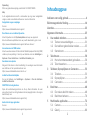 2
2
-
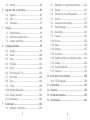 3
3
-
 4
4
-
 5
5
-
 6
6
-
 7
7
-
 8
8
-
 9
9
-
 10
10
-
 11
11
-
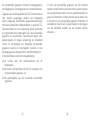 12
12
-
 13
13
-
 14
14
-
 15
15
-
 16
16
-
 17
17
-
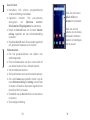 18
18
-
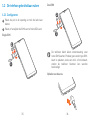 19
19
-
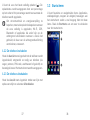 20
20
-
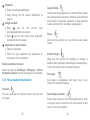 21
21
-
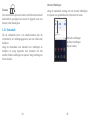 22
22
-
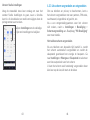 23
23
-
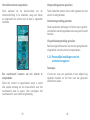 24
24
-
 25
25
-
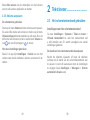 26
26
-
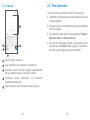 27
27
-
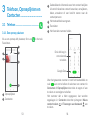 28
28
-
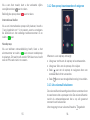 29
29
-
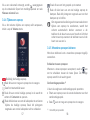 30
30
-
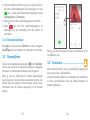 31
31
-
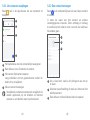 32
32
-
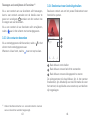 33
33
-
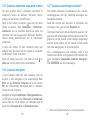 34
34
-
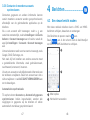 35
35
-
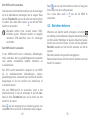 36
36
-
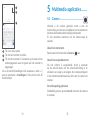 37
37
-
 38
38
-
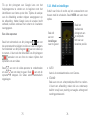 39
39
-
 40
40
-
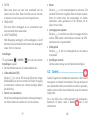 41
41
-
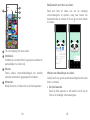 42
42
-
 43
43
-
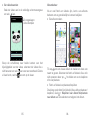 44
44
-
 45
45
-
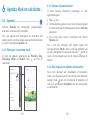 46
46
-
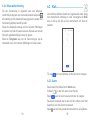 47
47
-
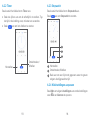 48
48
-
 49
49
-
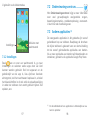 50
50
-
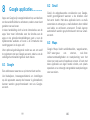 51
51
-
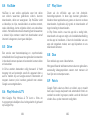 52
52
-
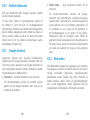 53
53
-
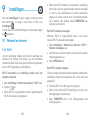 54
54
-
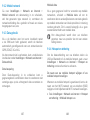 55
55
-
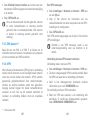 56
56
-
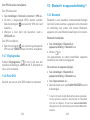 57
57
-
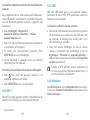 58
58
-
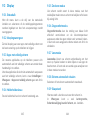 59
59
-
 60
60
-
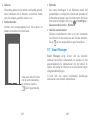 61
61
-
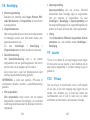 62
62
-
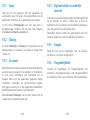 63
63
-
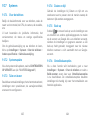 64
64
-
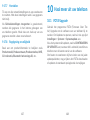 65
65
-
 66
66
-
 67
67
-
 68
68
-
 69
69
-
 70
70
-
 71
71
-
 72
72
-
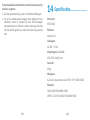 73
73
-
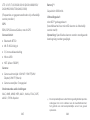 74
74
-
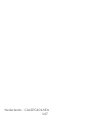 75
75